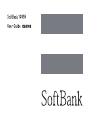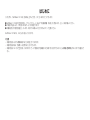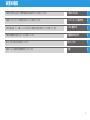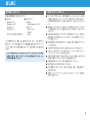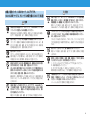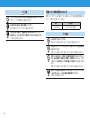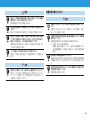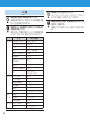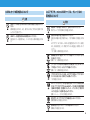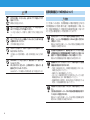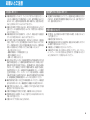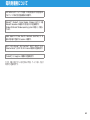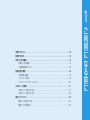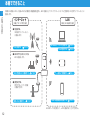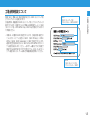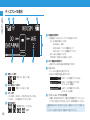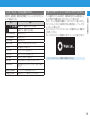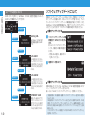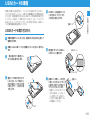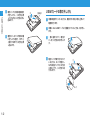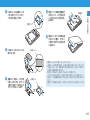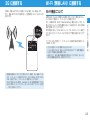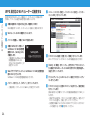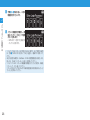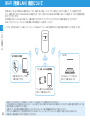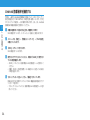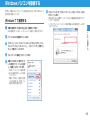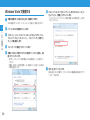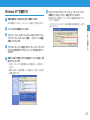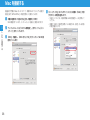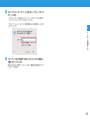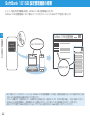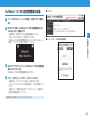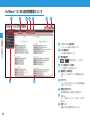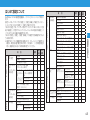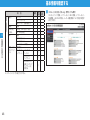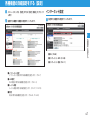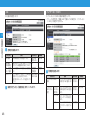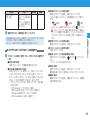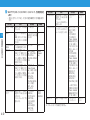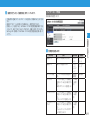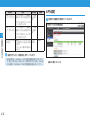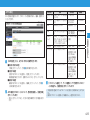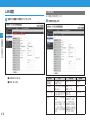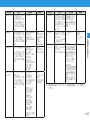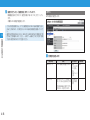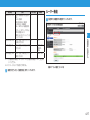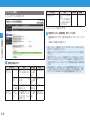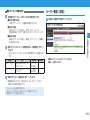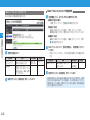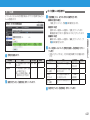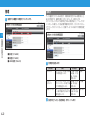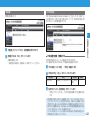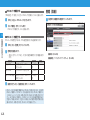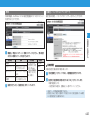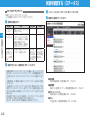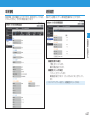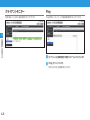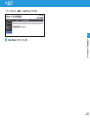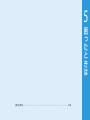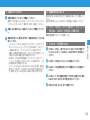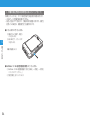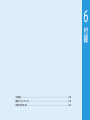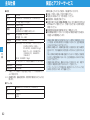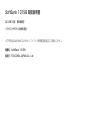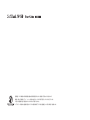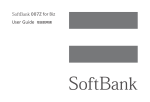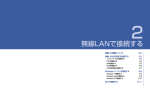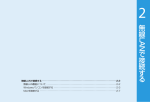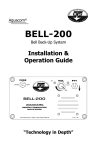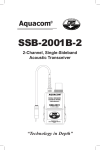Download SoftBank 101SB 取扱説明書
Transcript
はじめに このたびは、「SoftBank 101SB」をお買い上げいただき、まことにありがとうございます。 ●SoftBank 101SB をご利用の前に、「クイックスタート」および「取扱説明書(本書)」をご覧になり、正しくお取り扱いください。 ●ご契約の内容により、ご利用になれるサービスが限定されます。 ●本機は国内での利用を前提としています。海外ではお使いいただけませんので、ご注意ください。 SoftBank 101SB は、3G 方式に対応しております。 ご注意 • 本書の内容の一部でも無断転載することは禁止されております。 • 本書の内容は将来、予告無しに変更することがございます。 • 本書の内容については万全を期しておりますが、万一ご不審な点や記載漏れなどお気づきの点がございましたら、お問い合わせ先(P.6-3)までご連絡くだ さい。 本書の構成 本機をご利用になるための準備や基礎的な知識をまとめて説明しています。 ご利用になる前に 1 本機をインターネットに接続する方法について説明しています。 インターネットに接続する 2 WPS対応端末、ゲーム機、パソコンをWi-Fiに接続する場合の操作について説明しています。 LANに接続する 3 本機の各種機能の設定方法について説明しています。 各種機能を設定する 4 困ったときの対処方法を説明しています。 困ったときは 5 本機についての資料や各種情報をまとめています。 付録 6 i 目次 本書の構成................................................................................... i 目次.............................................................................................. ii はじめに..................................................................................... iii 安全上のご注意......................................................................... iv お願いとご注意......................................................................... xi 知的財産権について................................................................ xiii 1.ご利用になる前に 本機でできること.......................................................... 1-2 使用までの流れ............................................................. 1-3 お買い上げ品の確認...................................................... 1-4 各部の名称と機能.......................................................... 1-6 USIM カードの準備................................................... 1-11 電池パックについて................................................... 1-14 2.インターネットに接続する インターネット接続について...................................... 2-2 3G に接続する.............................................................. 2-3 Wi-Fi(無線 LAN)に接続する................................... 2-3 有線 LAN に接続する................................................... 2-7 ii 3.LAN に接続する Wi-Fi(無線 LAN)機能について............................... 3-2 Wi-Fi(無線 LAN)で接続する................................... 3-3 Windows パソコンを接続する................................... 3-5 Mac を接続する............................................................ 3-8 4.各種機能を設定する SoftBank 101SB 設定管理画面の概要.................. 4-2 基本情報を確認する...................................................... 4-6 各種機能の詳細設定をする(設定)............................ 4-7 状態を確認する(ステータス)................................. 4-26 ヘルプ.......................................................................... 4-29 5.困ったときは 困ったときは................................................................. 5-2 6.付録 主な仕様......................................................................... 6-2 保証とアフターサービス.............................................. 6-2 お問い合わせ先一覧...................................................... 6-3 はじめに 動作環境(対応 OS) 本製品の動作環境は下記のとおりです。 ●● 対応 OS Windows® XP Windows Vista® Windows® 7 Mac OSX 以上 ●● 対応ブラウザ Windows InternetExplorer 6.0 以上 Mac OSX Safari 1.0 以上 Chrome Firefox 対応 OS は日本語版と英語版です。 上記の環境以外では、動作しない場合があります。また、上記に該当する 場合でも、パソコン本体、接続されている周辺機器、使用するアプリケーショ ンなど、お客さまがご利用の環境によっては、正常に動作しない場合があ ります。 • パソコンに対するサポートや OS のバージョンアップなどのサービスに関す るお問い合わせは、各パソコンのマニュアルなどをお読みのうえ、各メーカー の定める手順に従ってください。 ご利用いただくにあたって ●● サ ービスエリア内であっても、屋内や電車の中、トンネル、地下、ビルの陰、 山間部など電波の伝わりにくいところでは、通信ができない場合があります。 また地域的に電波の伝わりにくい場所もありますので、あらかじめご了承くだ さい。 ●● 電 波状態が一定以上悪くなった場合には、突然通信が途切れることがありま す。電波状態が良いところでも通信が途切れることがあります。あらかじめご 了承ください。 ●● 本製品は高い秘匿性を有しておりますが、電波を使用している以上、第三者に 通信を傍受される可能性がないとはいえません。この点をご理解いただいたう えでご使用ください。 ●● 本製品は電波法に定める無線局ですので、電波法に基づく検査を受けていただ くことがあります。 ●● 公共の場でご使用の際は、周りの方の迷惑にならないようにご注意ください。 ●● USIM カードを取り付けていない状態では、3G、ソフトバンク Wi-Fi スポット、 ソフトウェアアップデートはご利用できません。 ●● 本書および本書に記載された製品の使用によって発生した損害、およびその回 復に要する費用については、当社は一切の責任を負いません。 ●● 本機は国内専用モデルのため、海外で電源を入れないでください。 ●● 海外で利用するための免許は取得しておりません。 ●● 海外で電源を入れることにより、当地の法令に抵触、違反し、罰則が適用され る場合があります。 ●● 本機はソフトウェアアップデートに対応しております。ソフトウェアは最新の 状態でご利用ください。 iii 安全上のご注意 ●● ご使用の前に、この「安全上のご注意」をよくお読みのうえ、正しくお使いく ださい。また、お読みになったあとは大切に保管してください。 ●● ここに示した注意事項は、お使いになる人や、他の人への危害、財産への損害 を未然に防ぐための内容を記載していますので、必ずお守りください。 ●● 本製品の故障、誤動作または不具合などにより、通信などの機会を逸したため に、お客様、または第三者が受けられた損害につきましては、当社は責任を負 いかねますのであらかじめご了承ください。 この表示は、取り扱いを誤った場合、「死亡または重傷※ 1 を負 う危険が切迫して生じることが想定される」内容です。 ※1 警告 この表示は、取り扱いを誤った場合、「死亡または重傷 う可能性が想定される」内容です。 を負 注意 この表示は、取り扱いを誤った場合、「軽傷※ 2 を負う可能性が 想定される場合および物的損害 ※ 3 のみの発生が想定される」 内容です。 ※ 1重傷とは、失明、けが、やけど(高温・低温)、感電、骨折、中毒な どで後遺症が残るものおよび治療に入院・長期の通院を要するものを いう。 ※ 2軽傷とは、治療に入院や長期の通院を要さないけが、やけど、感電な どをいう。 ※ 3物的損害とは、家屋・家財および家畜・ペット等にかかわる拡大損害 を指す。 iv 禁止(してはいけないこと)を示します。 分解してはいけないことを示します。 表示の説明 次の表示の区分は、表示内容を守らず、誤った使用をした場合に生じる危 害や損害の程度を説明しています。 内容をよく理解したうえで本文をお読みください。 危険 絵表示の説明 次の絵表示の区分は、お守りいただく内容を説明しています。 内容をよく理解したうえで本文をお読みください。 水がかかる場所で使用したり、水に濡らしたりしてはいけ ないことを示します。 濡れた手で扱ってはいけないことを示します。 指示に基づく行為の強制(必ず実行していただくこと)を 示します。 電源プラグをコンセントから抜いていただくことを示し ます。 本機、電池パック、USIM カード、AC アダプタ、 microUSB ケーブル、クレードルの取り扱いについて(共通) 危険 本機に使用する電池パック・AC アダプタ・microUSB ケーブルは、 ソフトバンクが指定したものを使用してください。 指定品以外のものを使用した場合は、電池パックの漏液・発熱・破裂・ 発火や、充電器の発熱・発火・故障などの原因となります。 分解・改造・ハンダ付けなどお客様による修理をしないでください。 火災・けが・感電などの事故または故障の原因となります。また、電 池パックの漏液・発熱・破裂・発火などの原因となります。本機の改 造は電波法違反となり、罰則の対象となります。 濡らさないでください。 水やペットの尿などの液体が入ったときに、濡れたまま放置したり、 濡れた電池パックを充電すると、発熱・感電・火災・けが・故障など の原因となります。使用場所、取り扱いにご注意ください。 高温になる場所(火のそば、暖房器具のそば、直射日光の当たる場所、 炎天下の車内など)で充電・使用・放置しないでください。 また、暖かい場所や熱のこもりやすい場所(こたつや電気毛布の中、 携帯カイロのそばのポケット内など)においても同様の危険がありま すので、充電・放置・使用・携帯しないでください。 機器の変形・故障や電池パックの漏液・発熱・発火・破裂の原因とな ります。また、ケースの一部が熱くなり、やけどなどの原因となるこ とがあります。 本機に電池パックを取り付けたり、AC アダプタ・microUSB ケー ブルを接続する際、うまく取り付けや接続ができないときは、無理に 行わないでください。電池パックや端子の向きを確かめてから、取り 付けや接続を行ってください。 電池パックを漏液・発熱・破裂・発火させるなどの原因となります。 警告 本機・電池パック・AC アダプタ・microUSB ケーブルを加熱調理 機器(電子レンジなど)・高圧容器(圧力釜など)の中に入れたり、 電磁調理器(IH 調理器)の上に置いたりしないでください。 電 池 パ ッ ク の 漏 液・ 発 熱・ 破 裂・ 発 火 や、 本 機・AC ア ダ プ タ・ microUSB ケーブルの発熱・発煙・発火・故障などの原因となります。 プロパンガス、ガソリンなどの引火性ガスや粉塵の発生する場所(ガ ソリンスタンドなど)では、必ず事前に本機の電源をお切りください。 また、充電もしないでください。 ガスに引火する恐れがあります。プロパンガス、ガソリンなど引火性 ガスや粉塵の発生する場所で使用すると、爆発や火災などの原因とな ります。 落としたり、投げたりして、強い衝撃を与えないでください。 電池パックの漏液・発熱・破裂・発火や火災・感電・故障などの原因 となります。 使用中、充電中、保管時に、異音・発煙・異臭など、今までと異なる ことに気づいたときは、次の作業を行ってください。 1.コンセントから AC アダプタを持ってプラグを抜いてください。 2.本機の電源を切ってください。 3.やけどやけがに注意して、電池パックを取り外してください。 異常な状態のまま使用すると、火災や感電などの原因となります。 外部接続端子に水やペットの尿などの液体や導電性異物(鉛筆の芯や 金属片、金属製のネックレス、ヘアピンなど)が触れないようにして ください。また内部に入れないようにしてください。 ショートによる火災や故障などの原因となります。 v 注意 ぐらついた台の上や傾いた所など、 不安定な場所に置かないでください。 落下して、けがや故障などの原因となります。 乳幼児の手の届かない場所に保管してください。 誤って飲み込んだり、けがなどの原因となります。 子供が使用する場合は、保護者が取り扱い方法を教えてください。 使用中においても、指示どおりに使用しているかをご注意ください。 けがなどの原因となります。 電池パックの取り扱いについて 電池パックのラベルに記載されている表示により、電池の種類を確認した 上で、ご利用・処分をしてください。 表示 使用箇所 Li-ion 00 リチウムイオン電池 危険 火の中に投下しないでください。 電池パックを漏液・破裂・発火させるなどの原因となります。 釘を刺したり、ハンマーでたたいたり、踏みつけたり、強い衝撃を与 えないでください。 電池パックを漏液・発熱・破裂・発火させるなどの原因となります。 電池パックの端子に、針金などの金属類を接触させないでください。 また、導電性異物(鉛筆の芯や金属片、金属製のネックレス、ヘアピ ンなど)と一緒に電池パックを持ち運んだり保管したりしないでくだ さい。 電池パックを漏液・発熱・破裂・発火させるなどの原因となります。 電池パック内部の液が眼の中に入ったときは、こすらず、すぐにきれ いな水で洗い流し、ただちに医師の診察を受けてください。 失明などの原因となります。 vi 警告 電池パック内部の液が皮膚や衣服に付着した場合は、ただちに本機の 使用をやめ、きれいな水で洗い流してください。 皮膚に傷害を起こすなどの原因となります。 所定の充電時間を超えても充電が完了しない場合は、充電を中止して ください。 電池パックを漏液・発熱・破裂・発火させるなどの原因となります。 電池パックの使用中・充電中・保管時に、異臭・発熱・変色・変形な ど、今までと異なることに気づいたときは、やけどやけがに注意して 電池パックを取り外し、さらに火気から遠ざけてください。 異常な状態のまま使用すると、電池パックを漏液・発熱・破裂・発火 させるなどの原因となります。 ペットが電池パックに噛みつかないようご注意ください。 電池パックの漏液・発熱・破裂・発火や機器の故障・火災の原因とな ります。 注意 不要になった電池パックは、一般のゴミと一緒に捨てないでください。 端子にテープなどを貼り、個別回収に出すか、最寄りの「ソフトバン クショップ」へお持ちください。電池を分別している市町村では、そ の規則に従って処理してください。 本機の取り扱いについて 警告 本機をズボンのポケットに入れたまま、座席や椅子に座らないでくだ さい。 無理な力がかかるとディスプレイや電池パックなどが破損し、発熱・ 発火・けがの原因となります。 高精度な制御や微弱な信号を取り扱う電子機器の近くでは、本機の電 源を切ってください。 電子機器が誤動作するなどの影響を与える場合があります。 ※ご注意いただきたい電子機器の例 補聴器・植込み型心臓ペースメーカ・植え込み型除細動器・その 他の医用電気機器・火災報知器・自動ドア・その他の自動制御機 器など 航空機内では本機の電源を切ってください。 航空機の安全に支障をきたす恐れがあります。航空機内で携帯電話等 の電源を入れることは、法律で禁止されており、罰則の対象となりま す。 屋外で使用中に雷が鳴りだしたら、ただちに電源を切って屋内などの 安全な場所に移動してください。 落雷や感電の原因となります。 vii 注意 車両電子機器に影響を与える場合は使用しないでください。 本機を自動車内で使用すると、車種によりまれに車両電子機器に影響 を与え、安全走行を損なう恐れがあります。 本機の使用により、皮膚に異常が生じた場合は、ただちに使用をやめ て医師の診察を受けてください。 本機では材料として金属などを使用しています。お客様の体質や体調 によっては、かゆみ・かぶれ・湿疹などが生じることがあります。 名 称 材質/表面処理 本体(電池カバー含む) ABS+PC、塗装仕上げ ディスプレイカバー(レンズ)ガラス +PET ラベル PP フレーム ABS+PC、不連続蒸着 電源ボタン/WPSボタン PC、蒸着 外部接続端子 ステンレス USIM カード・SD カード ステンレス コネクタ端子 電池パック PC 電池パックスポンジ(電池カバー)スポンジ カーボンスチール、 ネジ ニッケルメッキ + ナイロン クレードル クレードル本体 ABS+PC クレードル底面 ゴム microUSB 接続端子 ステンレス LAN 接続端子 PBT 電源ランプ PC ネジ カーボンスチール、ニッケルメッキ USB 外装素材 TPE ケーブル USB 端子 鉄+ニッケルメッキ microUSB 端子 ステンレス AC アダプタ AC アダプタ本体 ABS+PC プラグ 銅+ニッケルメッキ 101SB viii 本機に磁気カードなどを近づけないでください。 キャッシュカード・クレジットカード・テレホンカード・フロッピー ディスクなどの磁気データが消えてしまうことがあります。 本機を長時間ご使用になる場合、特に高温環境では熱くなることがあ りますので、ご注意ください。 長時間肌にふれたまま使用していると、低温やけどになる恐れがあり ます。 USIM カードの取り扱いについて 注意 USIM カードの取り付けおよび取り外し時に無理な力を加えないでく ださい。 故障の原因となります。また、取り外しの際、手や指などを傷つけな いようにご注意ください。 USIM カードは指定以外のものを使用しないでください。 指定以外のカードを使用すると、データの消失・故障の原因となりま す。 AC アダプタ、microUSB ケーブル、クレードルの 取り扱いについて 警告 充電中は、布や布団でおおったり、包んだりしないでください。 熱がこもって火災や故障などの原因となります。 指定以外の電源・電圧で使用しないでください。 指定以外の電源・電圧で使用すると、火災や故障などの原因となりま す。 AC アダプタ:AC100V ~ 240V(家庭用交流 AC コンセント専用) また、海外旅行用として、市販されている「変圧器」は使用しないで ください。 火災・感電・故障の原因となります。 長時間使用しない場合は、AC アダプタを持ってプラグをコンセント から抜いてください。 感電・火災・故障の原因となります。 万一、水やペットの尿などの液体が入った場合は、ただちに AC アダ プタを持ってコンセントからプラグを抜いてください。 感電・火災・故障の原因となります。 プラグにほこりがついたときは、AC アダプタを持ってプラグをコン セントから抜き、乾いた布などでふき取ってください。 火災の原因となります。 AC アダプタをコンセントに差し込むときは、クレードルの端子およ び AC アダプタのプラグや microUSB ケーブルの端子に導電性異物 (鉛筆の芯や金属片、金属製のネックレス、ヘアピンなど)が触れな いように注意して、確実に差し込んでください。 感電・ショート・火災などの原因となります。 濡れた手で AC アダプタのプラグを抜き差ししないでください。 感電や故障などの原因となります。 雷が鳴り出したら、AC アダプタには触れないでください。 感電などの原因となります。 ix 注意 お手入れの際は、コンセントから、必ず AC アダプタを持ってプラグ を抜いてください。 感電などの原因となります。 AC アダプタをコンセントから抜くときは、コードを引っ張らず、 AC アダプタを持ってプラグを抜いてください。 コードを引っ張るとコードが傷つき、感電や火災などの原因となりま す。 AC アダプタをコンセントに接続しているときは、引っ掛けるなど強 い衝撃を与えないでください。 けがや故障の原因となります。 汗をかいた手で触ったり、汗をかいて湿気のこもった衣服のポケット などに入れないでください。 汗や湿気によって内部が腐食し、発熱・故障の原因となることがあり ます。 microUSB ケーブルを引っ張ったり、無理に曲げたり、巻きつけた りしないでください。 また、傷つけたり、加工したり、上に物を載せたり、加熱したり、熱 器具に近づけたりしないでください。 microUSB ケーブルの破損により感電・発熱・発火の原因となります。 医用電気機器近くでの取り扱いについて 警告 ここで記載している内容は、「医用電気機器への電波の影響を防止するため の携帯電話端末などの使用に関する指針」(電波環境協議会)に準拠、なら びに「電波の医用機器などへの影響に関する調査研究報告書」(平成 13 年 3 月「社団法人電波産業会」)の内容を参考にしたものです。 植込み型心臓ペースメーカおよび植込み型除細動器を装着されている 場合は、ペースメーカ等の装着部位から 22cm 以上離して携行およ び使用してください。 電波により植込み型心臓ペースメーカおよび植込み型除細動器の作動 に影響を与える場合があります。 自宅療養など医療機関の外で、植込み型心臓ペースメーカおよび植込 み型除細動器以外の医用電気機器を使用される場合には、電波による 影響について個別に医用電気機器メーカなどに確認してください。 電波により医用電気機器の作動に影響を与える場合があります。 医療機関などでは、以下を守ってください。本機の電波により医用電 気機器に影響を及ぼす恐れがあります。 • 手術室・集中治療室(ICU) ・冠状動脈疾患監視病室(CCU)には、 本機を持ち込まないでください。 • 病棟内では、本機の電源を切ってください。 • ロビーなど、本機の使用を許可された場所であっても、近くに医用 電気機器があるときは、本機の電源を切ってください。 • 医療機関が個々に使用禁止、持ち込み禁止などの場所を定めている 場合は、その医療機関の指示に従ってください。 満員電車などの混雑した場所にいるときは、本機の電源を切ってくだ さい。 付近に植込み型心臓ペースメーカおよび植込み型除細動器を装着され ている方がいる可能性があります。 電波により、植込み型心臓ペースメーカおよび植込み型除細動器が誤 動作するなどの影響を与える場合があります。 x お願いとご注意 ご利用にあたって ●● 本機は電波を利用しているので、サービスエリア内であっても屋内、地下、ト ンネル内、自動車内などでは電波が届きにくくなり、通信が困難になることが あります。また、通信中に電波状態の悪い場所へ移動すると、通信が急に途切 れることがありますので、あらかじめご了承ください。 ●● 本機を公共の場所でご使用になるときは、周りの方の迷惑にならないようにご 注意ください。また劇場や乗り物などによっては、ご使用できない場所があり ますのでご注意ください。 ●● 本機は電波法に定められた無線局です。したがって、電波法に基づく検査を受 けていただく場合があります。あらかじめご了承ください。 ●● 以下の場合、登録された情報内容が変化・消失することがあります。情報内容 の変化・消失については、当社は責任を負いかねますのであらかじめご了承く ださい。情報内容の変化・消失に伴う損害を最小限にするために、重要な内容 は別にメモを取るなどして保管してくださるようお願いいたします。 • 誤った使いかたをしたとき • 静電気や電気的ノイズの影響を受けたとき • 動作中に電源を切ったとき • 故障したり、修理に出したとき ●● 海外に持ち出す物によっては、「輸出貿易管理令および外国為替令に基づく規 制貨物の非該当証明」という書類が必要な場合がありますが、本機を、旅行や 短期出張で自己使用する目的で持ち出し、持ち帰る場合には、基本的に必要あ りません。ただ、本機を他人に使わせたり譲渡する場合は、輸出許可が必要と なる場合があります。また、米国政府の定める輸出規制国(キューバ、朝鮮民 主主義人民共和国、イラン、スーダン、シリア)に持ち出す場合は、米国政府 の輸出許可が必要となる場合があります。輸出法令の規制内容や手続きの詳細 は、経済産業省安全保障貿易管理のホームページなどを参照してください。 ●● 爆発物を取り扱う場所、その近辺では本機を使用しないでください。爆発を誘 発する恐れがあります。また、爆破装置などに影響を与える場合があります。 ●● 本機で利用する USIM カードは、一部機種(これまで当社より発売された機 種を含む)ではご利用になれません。 ●● 充電中や長時間連続でご使用された場合、本機が熱くなることがあります。 ●● 長時間肌に触れたまま使用していると、低温やけどになる恐れがあります。取 り扱いにはご注意ください。 ●● 充電中 AC アダプタが熱くなることがあります。 航空機内でのご利用にあたって ●● 航空機内では本機の電源を切ってください。航空機の安全に支障をきたす恐れ があります。航空機内で携帯電話等の電源を入れることは、法律で禁止されて おり、罰則の対象となります。 お取り扱いについて ●● 雨や雪の日、および湿気の多い場所でご使用になる場合、水に濡らさないよう 十分ご注意ください。 本機は防水仕様ではありません。 ●● 本機を極端な高温または低温、多湿の環境、直射日光のあたる場所、ほこりの 多い場所でご使用にならないでください。 ●● 本機を落としたり衝撃を与えたりしないでください。 ●● 本機をお手入れの際は、乾いた柔らかい布で拭いてください。また、アルコー ル、シンナー、ベンジンなどを用いると色があせたり、文字が薄くなったりす ることがありますので、ご使用にならないでください。 xi 無線 LAN について 無線 LAN に関するご注意 ●● 電 気製品・AV・OA 機器などの磁気を帯びているところや電磁波が発生して いるところで使用しないでください。 •磁気や電気雑音の影響を受けると雑音が大きくなったり、通信ができなくな ることがあります。特に電子レンジ使用時には影響を受けることがあります。 •テレビ、ラジオなどに近いと受信障害の原因となったり、テレビ画面が乱れ ることがあります。 •近くに複数の無線 LAN アクセスポイントが存在し、同じチャンネルを使用 していると、正しく検索できない場合があります。 ●● 周波数帯域について 無線 LAN 搭載機器が使用している周波数帯は、本製品の電池カバーを取り外 した中に記載されています。 2.4 : 周波数 2400MHz 帯を使用する無線装置であることを示します。 DS/OF : 変調方式が DSSS、OFDM であることを示します。 4 : 想定される与干渉距離が 40m 以下であることを示します。 :2400MHz ~ 2483.5MHz の全帯域を使用し、かつ移動体識 別装置の帯域を回避できることを示しています。 • 利用可能なチャンネルは国により異なります。 • 航空機内の使用は、事前に各航空会社へご確認ください。 2.4GHz 機器使用上の注意事項 無線 LAN 搭載機器の使用周波数帯では、電子レンジなどの家庭用電化製品や 産業・科学・医療用機器のほか工場の製造ラインなどで使用されている移動体 識別用の構内無線局(免許を要する無線局)および特定小電力無線局(免許を 要しない無線局)ならびにアマチュア無線局(免許を要する無線局)が運用さ れています。 1.この機器を使用する前に、近くで移動体識別用の構内無線局および特定小電 力無線局ならびにアマチュア無線局が運用されていないことを確認してくだ さい。 2.万が一、この機器から移動体識別用の構内無線局に対して有害な電波干渉の 事例が発生した場合には、速やかに使用周波数を変更するかご利用を中断し ていただいたうえで、混信回避のための処置(例えば、パーティションの設 置など)を行うか、使用場所を変更してください。 xii 無線 LAN 利用時のセキュリティに関するご注意 無線 LAN は、LAN ケーブルの代わりに、電波を利用してパソコンなどの 無線 LAN 端末と無線 LAN アクセスポイント間で情報のやり取りを行うた め、電波の届く範囲であれば自由に LAN 接続が可能になるという利点があ ります。 その反面、電波が届く範囲内であれば、障害物(壁など)を超えてすべて の場所に届くため、セキュリティに関する設定を行っていない場合は、通 信内容を盗み見られたり不正に侵入されたりするなどのセキュリティ上の 問題が発生する可能性があります。本製品は、お買い上げ時の状態でセキュ リティ機能が働くように設定されています。ただし、安全性を考慮して、 お買い上げ時のセキュリティ設定を変更してお使いになることをお勧めし ます。セキュリティ機能の設定方法については、取扱説明書およびお使い の無線 LAN 端末の取扱説明書を参照してください。 ●● 無線 LAN の仕様上、特殊な方法によってセキュリティ設定が破られることも あり得ますので、ご理解いただいたうえでお使いください。 ●● セキュリティ設定などについて、お客様で対処できない場合には、お問い合わ せ先までご相談ください。 ●● 無線 LAN 機能をご利用の際に、上記のようなセキュリティに関して発生する いかなる問題についても、当社は保証いたしかねますのでご了承ください。 知的財産権について SOFTBANK およびソフトバンクの名称、ロゴは日本国およびその他の国にお けるソフトバンク株式会社の登録商標または商標です。 Microsoft®、Windows®、Internet Explorer、Windows Vista® は、 米 国 Microsoft Corporation の米国及びその他の国における登録商標です。 Windows は Microsoft Windows operating system の略称として表記し ています。 Apple、Apple の ロ ゴ(Mac、Mac OS、Macintosh、QuickTime) は、 米 国および他の国々で登録された Apple Inc. の商標です。 Wi-Fi ®、Wi-Fi Alliance ®、Wi-Fi Certified ®、WPA™、WPA2™、Wi-Fi Protected Setup™ とそのロゴは、Wi-Fi Alliance の商標または登録商標です。 「Android™」は、Google Inc. の商標または登録商標です。 その他、本書に記載されている会社名および商品・サービス名は、各社の 商標または登録商標です。 xiii 本機でできること…………………………………………………………………………………………… 1-2 使用までの流れ……………………………………………………………………………………………… 1-3 お買い上げ品の確認………………………………………………………………………………………… 1-4 お買い上げ品の確認… ………………………………………………………………………………… 1-4 工場出荷時設定について… …………………………………………………………………………… 1-5 各部の名称と機能…………………………………………………………………………………………… 1-6 本体の名称と機能… …………………………………………………………………………………… 1-6 ディスプレイの表示… ………………………………………………………………………………… 1-8 ソフトウェアアップデートについて… …………………………………………………………… 1-10 USIM カードの準備… …………………………………………………………………………………… 1-11 USIM カードの取り付けかた… …………………………………………………………………… 1-11 USIM カードの取り外しかた… …………………………………………………………………… 1-12 電池パックについて……………………………………………………………………………………… 1-14 電池パックを取り付ける… ………………………………………………………………………… 1-14 電池パックを充電する… …………………………………………………………………………… 1-14 ご利用になる前に 1 本機でできること ご利用になる前に 1 本機は 3G 回線、Wi-Fi、有線 LAN から自動的に高速回線を選択し、Wi-Fi 接続したパソコンやスマートフォンなどを同時に 20 台までインターネットに 接続します。 インターネット LAN (本機とプロバイダ間の接続) (本機とWi-Fi端末間の接続) ● 外出先では、 3G回線でインターネット に接続します。 3G 3Gに接続する P.2-3 ● Wi-Fiアクセスポイントでは、 Wi-Fiに接続します。 Wi-Fi(無線LAN) に接続する ● 自宅などでは、 自宅のブロードバンド回線 に接続できます。 有線LANに接続する P.2-7 Windowsパソコンを接続する P.3-5 Macを接続する P.3-8 ゲーム機などを接続する P.3-3 Wi-Fi P.2-3 有線 Android搭載端末を接続する P.3-4 ※USBケーブルを使用して、LANへ接続することはできません。 1-2 使用までの流れ 次の順序で本機を使用するまでの準備や設定を行ってください。 STEP お買い上げ品を確認する お買い上げ品の確認 P.1-4 ❷ STEP P.1-11 ❸ STEP 電源を入れ、 インターネットの 接続を設定する ❺ STEP 3G P.1-14 ❻ WiFi P.2-1 LAN 3G LAN の接続を設定する 3.LANに接続する 充電する 電池パックについて t Interne 2.インターネットに接続する USIMカード、電池パック を取り付ける USIMカードの準備 ❹ STEP ご利用になる前に ❶ 1 WiFi P.3-1 STEP SoftBank 101SB 設定管理画面 3G WiFi 必要に応じて 詳細な設定をする 4.各種機能を設定する P.4-1 1-3 お買い上げ品の確認 ご利用になる前に 1 お買い上げ品の確認 お買い上げ品には次のものが入っています。お使いになる前に確認してく ださい。万一、不足していた場合には、お問い合わせ先(P.6-3)までご連絡 ください。 保証書を含め付属品は大切に保管してください。 クイックスタート このたびは、「SoftBank 101SB」をお買い上げいただき、まことにありがとうございます。 ● SoftBank 101SB をご利用の前に、 「クイックスタート(本書) 」および「取扱説明書」をご覧になり、 正しくお取り扱いください。取扱説明書はホームページからご確認ください。 ● ご契約の内容により、ご利用になれるサービスが限定されます。 ● 本機は国内での利用を前提としています。海外ではお使いいただけませんので、ご注意ください。 SoftBank 101SB は、3G 方式に対応しております。 ご注意 ・本書の内容の一部でも無断転載することは禁止されております。 ・本書の内容は将来、予告無しに変更することがございます。 ・本書の内容については万全を期しておりますが、万一ご不審な点や記載漏れなどお気づきの点がござ いましたら、お問い合わせ先までご連絡ください。 101SB 電池パック(2 個) (USBAA1) AC アダプタ(USCAA1) microUSB ケーブル(試供品) クイックスタート 保証書 (本体、AC アダプタ、クレードル) LAN ケーブル (試供品) ※無線 LAN 初期設定シールを無くした場合は、電池パックを取り外した 本体内部のラベルをご確認ください。 クレードル(USEAA1) 1-4 無線 LAN 初期設定シール(2 枚)※ 工場出荷時設定について 1 SSID1 • SSID(ネットワーク名) • セキュリティキー(WPA/WPA2) ご利用になる前に 本機と Wi-Fi(無線 LAN)端末を接続するときに、SSID(ネットワーク名) とセキュリティキーが必要となります。 工場出荷時は、機器固有の SSID(ネットワーク名)とセキュリティキーが 設定されています。同梱されている「無線 LAN 初期設定シール」に SSID (ネットワーク名)、WPA/WPA2 Key、WEP Key が記載されていますの でご確認ください。 • 本機には、2 種類の SSID が設定されています。工場出荷時に設定され て い る セ キ ュ リ テ ィ 設 定 は、SSID1(SSID Primary) に WPA/ WPA2、SSID2(SSID Secondary)に WEP が設定されています。 通信の安全性を高めるためには、WEP よりも WPA/WPA2 のセキュリ ティ設定をお勧めします。ただし、一部のゲーム機などではこの設定で 接続できない場合がありますのでご注意ください。対応しているセキュ リティ設定の詳しくは、ゲーム機などの取扱説明書を参照してください。 SSID2 • SSID(ネットワーク名) • セキュリティキー(WEP) 1-5 各部の名称と機能 本体の名称と機能 ご利用になる前に 1 1 2 ディスプレイ 外部接続端子 3 WPS ボタン 4 電源ボタン/電源ランプ • microUSB ケーブルを接続します。 • Wi-Fi 機 能 が オ ン の 状 態 で 約 2 秒 以 上 押 す と、WPS(Wi-Fi Protected Setup)機能が使用できます。WPS 機能を搭載した Wi-Fi 機器をお使いの場合に、Wi-Fi の接続設定を簡単に行うことが できます。詳しくは、P.2-5「WPS 対応の Wi-Fi ルーターに接続する」、 P.3-3「WPS 対応の Wi-Fi 端末を接続する」を参照してください。 • 押すと本機の情報が表示されます。押すごとに表示内容を切り替え ることができます。 • 画面表示を切り替えたり、設定項目の選択、入力に使用します。 約 2 秒以上押して、本機の電源を ON / OFF します。 電源を入れると、Wi-Fi 機能がオンになります。 • 画面表示を切り替えたり、設定項目の選択、入力に使用します。 • 電源ランプは本機の状態により点灯・点滅します。 点灯:電源 ON、充電中 点滅(遅い):スタンバイモード、ディープスタンバイモード 点滅(早い):エラー/更新可能なファームウェアがあったとき 5 電池カバー 6microSD カードスロット (本機には microSD カードスロットが付いていますが、ご利用いただ けません。) 1-6 7 8 USIM カードスロット リセットボタン • 押すと設定内容が工場出荷時の状態に戻ります。 クレードルの各部の名称と機能 ご利用になる前に 上面 1 端末挿入口カバー: 取り外さないでください 1 電源ランプ 2 LAN 接続端子/ LINK/ACT ランプ 3 microUSB 接続端子 4 クレードル端子 • AC アダプタを接続すると点灯します。 緑点灯:101SB の電源がオンの状態で接続されています。 赤点灯:101SB が接続されていないか、電源がオフの状態で接続 されています。 • LAN ケーブルを接続します。 • LINK/ACT ランプは接続や通信の状態により点灯・点滅します。 緑点灯:有線 LAN を使用できます。 緑点滅:有線 LAN でデータ通信中です。 黄点灯:100Mbps で接続しています。 消灯 :10Mbps で接続しています。 • microUSB ケーブルで AC アダプタを接続します。 • 101SB を接続します。 • 点線部分は取り外しできるようになっていますが、通常は取り外さないでくだ さい。本機を置いたときに安定しなくなり、クレードル端子や本機の外部接続 端子が破損する場合があります。 1-7 ディスプレイの表示 ご利用になる前に 1 5 回線接続状態表示 6 Wi-Fi 機器接続状態表示 7 クレードル 1 2 受信レベル表示 • ⇔ • :圏外 4 1-8 :受信レベル「強」⇔「弱」 Wi-Fi 受信レベル表示 • 3 ⇔ :受信レベル「強」⇔「弱」 エラー表示 • NO USIM:USIM カードが取り付けられていません。 • 3G OFF :3G 接続がオフになっています。 電池残量表示 • ⇒ • ⇒ :電池残量「多い」⇒「少ない」 ⇒ ⇒ :充電中 8 • 現在接続しているネットワークタイプが表示されます。 3G:3G 回線に接続しています。 No Service :圏外 DATA MAIN:データし放題対応エリア DATA SUB :データし放題対応サブエリア WiFi:Wi-Fi に接続しています。 INTERNET:有線 LAN に接続しています。 • 接続されている Wi-Fi 端末の台数が表示されます。 • クレードルに接続すると表示されます。 • 有線 LAN の状態が左側に表示されます。 :LAN ケーブルが接続されていません。 :LAN ケーブルが接続されています。 (インターネット未接続) :LAN ケーブルが接続されています。 (インターネット接続) アニメーション/テキスト表示部 • 充電中、WPS 実行中などに、状態または結果を示すアニメーション やテキストが表示されます。 詳しくは、 P.1-9 の表を参照してください。 • 本機の操作をしばらく行わなかったときは、自動的にディスプレイが消灯しま す。 ディスプレイを点灯させるには、電源ボタンを押してください。 アニメーション/テキスト表示について 表示 状態 充電中です。(電源が入っていない状態) 充電中です。(起動できない状態) WPS Processing WPS 実行中です。 WPS Succeed WPS 成功です。 WPS Failed WPS 失敗です。 Insert USIM USIM カードが取り付けられていません。 3G OFF 3G 接続がオフの状態です。 Enter PIN PIN コードの入力待ち状態です。 Enter PUK PUK コードの入力待ち状態です。 PUK Lock USIM カードがロック状態です。 SIM Lock 無効な USIM カードが取り付けられています。 Low Battery 電池残量がほとんど残っていません。直ちに充電して ください。 Update Succeed ファームウェアの更新に成功しました。 Charging Failed 問題が発生して、充電することができません。 スタンバイモード/ディープスタンバイモードについて データ通信がされていない状態で、本機の操作を行わない状態が続くと、 Wi-Fi が切断され省電力状態(スタンバイモード)に移行します。 ただし、クレードル接続時や充電時は、スタンバイモードへ移行しません。 スタンバイモードになっても操作を行わない状態が続くと、ディープスタ ンバイモードに移行します。 スタンバイモード/ディープスタンバイモードを解除するには、電源ボタ ンを押してください。 ディープスタンバイモードを解除中は下記アニメーションが表示されます。 1 ご利用になる前に 本機では、通信状態、異常状態の情報をアニメーションまたはテキストに よってお知らせします。 • ディープスタンバイモードの解除には時間がかかります。 1-9 ご利用になる前に 1 ソフトウェアアップデートについて ステータス表示について WPS ボ タ ン を 押 す と、SoftBank 101SB 設 定 管 理 画 面 の URL や、 SSID などを確認することができます。 WPSボタン 自動でアップデートする Setting URL 電源ボタン SoftBank 101SB 設定 管理画面を起動するURL です。 WPSボタン LAN SSID1 電源ボタン WPSボタン WPSボタン 1-10 LAN側SSID1のネット ワーク名 です 。セキュリ ティ設定をしているときは セキュリティ方式も表示さ れます。 1 ソフトウェアアップデートの確 認画面で、WPS ボタンを押し ます。 新しいソフトウェアにアップデー トされ、自動的に本機が再起動さ れます。 • 更新しない場合は、電源ボタン を押してください。 2 電源ボタンを押します。 LAN SSID2 電源ボタン 電源ボタン 本機はソフトウェアアップデートに対応しており、定期的にソフトウェア のアップデートを確認します。新しいソフトウェアが見つかると、ディス プレイにソフトウェアアップデートの確認画面が表示されます。また、 SoftBank 101SB 設定管理画面から、手動でソフトウェアのアップデー トを行うこともできます。ソフトウェアは最新の状態でご利用ください。 LAN側SSID2のネット ワーク名 です 。セキュリ ティ設定をしているときは セキュリティ方式も表示さ れます。 INTERNET SSID 接続しているWi-Fiアクセ スポイントのネットワーク 名です。セキュリティ設定 をしているときはセキュリ ティ方式も表示されます。 手動でアップデートする 本機に接続したパソコンから、SoftBank 101SB 設定管理画面にログイ ンし、ソフトウェアアップデートを行います。 詳しくは、P.4-26「ソフトウェアアップデート」を参照してください。 • 工場出荷時は、3G 接続中に自動ソフトウェアアップデートを行わない設定に なっています。 3G 接続中にソフトウェアアップデートを行うように変更できますが、3G を 使用してソフトウェアアップデートを行うと、パケット通信料が発生します。 Wi-Fi または有線 LAN を使用してソフトウェアアップデートを行うことをお 勧めします。 「ソフトウェアアップデート」 ソフトウェアアップデートの設定については、 P.4-26 を参照してください。 USIM カードの準備 5 USIM カードの金属カバーを ④の方向にスライドさせて、 ⑤の方向に持ち上げます。 1 ⑤ 金属カバー ご利用になる前に 本機をご利用になるお客さまに、ソフトバンクから貸与されている IC カー ドのことを USIM カードといい、お客さまの電話番号などの情報が記録さ れています。本機を使用するためには USIM カードを本機本体に取り付け てください。USIM カードを取り付けていないと、3G、ソフトバンク Wi-Fi スポット、ソフトウェアアップデートはご利用できません。USIM カー ドに付属の取扱説明書も参照してください。 ④ USIM カードの取り付けかた 1 本機の電源が入っているときは、電源ボタンを約 2 秒以上押して 電源を切ります。 2 本機に microUSB ケーブルが接続されているときは、取り外し ます。 6 端子面を下にして、USIM カー ドをスロットに置きます。 3 ○部に指をかけて、電池カバー を①の方向に取り外します。 USIM カード ① スロット 4 電池パックが取り付けられて いるときは、ロックを起こし ながら電池パックを②の方向 に持ち上げて、③の方向へ取 り外します。 7 金属カバーを倒し、⑥の方向 ② ③ ② に押しつけながら「カチッ」 と音がするまで⑦の方向にス ライドさせてロックします。 • 金属カバーがうまくロックで き な い 場 合 は、 い っ た ん カ バーを持ち上げて、USIM カー ドが正しい位置に置かれてい るか確認してください。 金属カバー ⑥ ⑦ ロック 1-11 ご利用になる前に 1 8 電池パックと本機の金属端子 ⑨ が合うように、⑧の方向に押 しつけながら⑨の方向に押し 込みます。 金属端子 ⑧ USIM カードの取り外しかた 1 本機の電源が入っているときは、電源ボタンを約 2 秒以上押して 電源を切ります。 2 本機に microUSB ケーブルが接続されているときは、取り外し ます。 9 電池カバーのツメが本体の溝 に合うように置き、「カチッ」 と音がするまで⑩の方向に押 し込みます。 3 ○ 部 に 指 を か け て、 電 池 カ ⑩ バーを①の方向に取り外しま す。 ① 4 電池パックが取り付けられて いるときは、ロックを起こし ながら電池パックを②の方向 に持ち上げて、③の方向へ取 り外します。 ② ③ ② ロック 1-12 5 USIM カードの金属カバーを 8 電池パックと本機の金属端子 金属カバー ⑨ が合うように、⑧の方向に押 しつけながら⑨の方向に押し 込みます。 ⑤ 金属端子 ⑧ ④ 1 ご利用になる前に ④の方向にスライドさせて、 ⑤の方向に持ち上げます。 9 電池カバーのツメが本体の溝 に合うように置き、「カチッ」 と音がするまで⑩の方向に押 し込みます。 6 USIM カードをスロットから 取り外します。 USIM カード スロット 7 金属カバーを倒し、⑥の方向 に押しつけながら「カチッ」 と音がするまで⑦の方向にス ライドさせてロックします。 ⑩ 金属カバー ⑥ • 金属カバーはしっかり倒し、ロックしてください。 • USIM カードを取り扱う際には、IC 部分に触れたり傷つけたりしないように ご注意ください。また、無理に取り付けたり取り外そうとすると、USIM カー ドが変形し破損の原因となります。 • 取り外した USIM カードをなくさないようにご注意ください。 • 小さいお子さまが USIM カードを誤って飲み込まないようにご注意ください。 • USIM カードの金属端子部分が汚れたときは、柔らかい布などで拭き取ってく ださい。 • 電池パックに無理な力を加えて、取り付け/取り外しなどを行わないでくださ い。 ⑦ 1-13 電池パックについて ご利用になる前に 1 電池パックを取り付ける 本機をお使いになる前に、電池パックを取り付けてください。電池パック の取り付けかた/取り外しかたについては、 P.1-11 「USIM カードの準備」 を 参照してください。 • 電池パックを取り外すときは、必ず本機の電源を切ってください。電源が入っ た状態で電池パックを取り外すと、本機が正常に動作しなくなったり、その他 の異常が発生する恐れがあります。 電池パックを充電する はじめてお使いになるとき、電池パックは十分に充電されていません。 必ず充電してからお使いください。 電池パックを充電するときは、次の内容にご注意ください。 • 電池パック単体では充電できません。必ず本機に電池パックを取り付け た状態で充電してください。 • 必ず付属の AC アダプタを使用するか、付属の microUSB ケーブルでパ ソコンに接続して充電してください。 • 使用していない状態でも電池パックは放電します。長期間使用しなかっ た場合は、充電してから使用してください。 • 電池パックの使用可能時間は、充電/放電の繰り返しにより徐々に短くなりま す。正しい手順で電池パックを充電しても使用可能時間が短い場合は、指定の 新しい電池パックに交換してください。 • 通信中など、本機が高温になると電池パックの保護機能が働き、一時的に充電 されない場合があります。 1-14 AC アダプタで充電する 1 microUSB ケーブルの USB プラグを AC アダプタに接続します。 2 microUSB ケーブルの microUSB プラグを本機の外部接続端子 に接続します。 3 AC アダプタのプラグを家庭用 AC コンセントに差し込みます。 クレードルを使って充電する パソコンに接続して充電する 1 本機の外部接続端子に microUSB ケーブルを接続します。 2 microUSB ケ ー ブ ル の microUSB プ ラ グ を ク レ ー ド ル の 2 microUSB ケーブルの USB プラグをパソコンの USB ポートに microUSB 接続端子に接続します。 接続します。 3 AC アダプタのプラグを家庭用 AC コンセントに差し込みます。 ご利用になる前に 1 microUSB ケーブルの USB プラグを AC アダプタに接続します。 1 クレードルの電源ランプが赤点灯します。 4 本機をクレードルに接続します。 本機の電源が入っている場合は、クレードルの電源ランプが緑点灯し ます。 • クレードルとパソコンを接続して充電することはできません。 • データ通信中は、充電されない場合があります。 1-15 インターネット接続について……………………………………………………………………………… 2-2 3G に接続する………………………………………………………………………………………………… 2-3 Wi-Fi(無線 LAN)に接続する……………………………………………………………………………… 2-3 Wi-Fi 機能について… ………………………………………………………………………………… 2-3 WPS 非対応の Wi-Fi ルーターに接続する… ……………………………………………………… 2-4 WPS 対応の Wi-Fi ルーターに接続する… ………………………………………………………… 2-5 ソフトバンク Wi-Fi スポットに接続する… ………………………………………………………… 2-5 有線 LAN に接続する………………………………………………………………………………………… 2-7 クレードルを使用して有線 LAN に接続する… …………………………………………………… 2-7 インターネットに接続する 2 インターネット接続について 本機は、電源を入れると自動的にインターネットに接続します。接続する回線は、3G、Wi-Fi、有線 LAN を通信環境にあわせ自動的に切り替えます。 3G や Wi-Fi に接続していても、有線 LAN に接続できる状態になると、接続中の回線が切断され、有線 LAN に切り替わります。 インターネットに接続する 2 電源を入れる インターネット Wi-Fiで接続 3G回線で接続 WiFi WiFi 3G WiFi 有線で接続 INTER NET WiFi Wi-Fiルーターやソフトバンク Wi-Fiスポットへの接続設定をし ます。 自動で接続します。 ブロードバンドルーターなどの ネットワーク機器にクレードル を使って接続します。 • はじめて電源を入れたときに、ソフトバンク Wi-Fi スポットへの設定画面が表示されます。ソフトバンク Wi-Fi スポットをご利用になる場合は、P.2-5「ソフトバンク Wi-Fi スポットに接続する」を参照してください。 2-2 3G に接続する Wi-Fi(無線 LAN)に接続する 本機は、有線 LAN や Wi-Fi に接続していない場合、3G に接続します。 また、有線 LAN や Wi-Fi を切断すると、設定操作をしなくても 3G に切り 替わります。 Wi-Fi 機能について ここでは、Wi-Fi を利用して、インターネットに接続する場合の操作につい て説明しています。 • これらの設定は、はじめて接続するときに行います。 いったん設定したあとは、設定した Wi-Fi が有効なエリアで、本機の電源を入 れるだけで自動的に接続が再開されます。 • 必要に応じて、Wi-Fi 機能の詳細設定を変更することもできます。詳しくは、 4 章「各種機能を設定する」を参照してください。 2 インターネットに接続する 本機は 802.11b/g/n の無線 LAN 規格に対応しており、本機と Wi-Fi ルー ターを Wi-Fi で接続して、インターネットに接続できます。 また、本機は WPS(Wi-Fi Protected Setup)機能に対応しており、お 使いの Wi-Fi ルーターが WPS 機能に対応している場合には、Wi-Fi の接続 設定を簡単に行うことができます。 WPS 機能に対応していない Wi-Fi ルーターでも、Wi-Fi ルーターに設定さ れた SSID とセキュリティキーを入力するだけで簡単に接続することがで きます。 • 回線接続状態表示に「3G」だけが表示されている場合、3G に接続していま すが、インターネットへは接続できません。「DATA MAIN」または「DATA SUB」が表示されると、インターネットに接続することができます。 • 3G をご利用にならない場合は、SoftBank 101SB 設定管理画面で「3G 接 続」を「使用しない」にしてください。詳しくは、P.4-8「インターネット設定」 -「3G」を参照してください。 2-3 WPS 非対応の Wi-Fi ルーターに接続する インターネットに接続する 2 WPS 非対応の Wi-Fi ルーターに接続して、インターネットに接続します。 手順は、パソコンから設定する場合を例に説明しています。 7 メニューリストから「設定」→「インターネット設定」→「インター ネット WiFi」をクリックします。 1 本機の電源ボタンを約 2 秒以上押して電源を入れます。 Wi-Fi 機能がオンになり、インターネットへ接続した状態になります。 2 Wi-Fi ルーターの Wi-Fi 機能をオンにします。 3 パソコンを起動し、本機と Wi-Fi で接続します。 4 本機の WPS ボタンを押して SoftBank 101SB 設定管理 画面の URL(Setting URL) を確認します。 8「プロファイルの設定 / 変更」から「新規」をクリックします。 • 工場出荷時、SoftBank 101SB 設定管理画面の URL には 「http://192.168.255.1」が 設定されています。 5 Web ブラウザのアドレスバーに SoftBank 面の URL を入力します。 Wi-Fi アクセスポイントのプロファイルの作成画面が表示されます。 9「SSID」の「検索」をクリックし、表示されたアクセスポイント 101SB 設定管理画 SoftBank 101SB 設定管理画面が表示されます。 6 パスワードを入力して、「ログイン」をクリックします。 • 工場出荷時、パスワードには「admin」が設定されています。 から接続する Wi-Fi ルーターの SSID が表示された項目を選択し、 「選択」をクリックします。 「セキュリティキー」に、Wi-Fi ルーターに設定されたセキュリティ キーを入力します。 「設定反映」 「プロファイル名」に、任意のプロファイル名を入力し、 をクリックします。 接続に成功すると本機ディスプレイの回線接続状態表示が「WiFi」に なります。 • 接続できない場合は、プロファイルの設定 / 変更から、設定したプ ロファイルを選択し、「接続」をクリックしてください。 • 設定項目の詳細については、 P.4-10 「Wi-Fiアクセスポイントのプロファ イルを設定する」の手順2を参照してください。 2-4 ソフトバンク Wi-Fi スポットに接続する WPS 対応の Wi-Fi ルーターに接続して、インターネットに接続します。 ソフトバンク Wi-Fi スポットをご利用になる場合は、はじめて電源を入れ たときに表示されるソフトバンク Wi-Fi スポット設定画面で、暗証番号を 入力します。 ソフトバンク Wi-Fi スポットをご利用になる場合は、ご契約時に設定され た 4 桁の暗証番号が必要です。 1 本機の電源ボタンを約 2 秒以上押して電源を入れます。 Wi-Fi 機能がオンになり、インターネットへ接続した状態になります。 2 Wi-Fi ルーターの Wi-Fi 機能をオンにし、必要に応じて WPS 設 定の準備操作を行います。 3 本 機 の WPS ボ タ ン を 約 2 秒 以上押します。 WPS 選択画面が表示されます。 4 WPS ボタンを押します。 ディスプレイに「WPS Processing」が表示されます。 5 Wi-Fi ルーターの WPS ボタンを押すか、接続操作を行います。 設定に成功すると、「WPS Succeed」が表示されます。 • お使いの Wi-Fi ルーターによって操作は異なります。 6 Wi-Fi ルーターでその他の設定が必要な場合には、設定操作を行 います。 1 ソフトバンク Wi-Fi スポット設 定画面が表示されたら、 「YES」 が選択されていることを確認 し、電源ボタンを押します。 「Enter Login Password」画面 が表示されます。 •「NO」が選択されている場合は、 WPS ボ タ ン を 押 し て「YES」 を選択してください。 2 インターネットに接続する WPS 対応の Wi-Fi ルーターに接続する 2 電源ボタンを押して暗証番号を 入力します。 • 数字が切り替わるまで電源ボタ ンを確実に押してください。 • 電源ボタンを押すたびに数字が 切り替わります。 3 WPS ボタンを押して、次のボッ クスに移動します。 接続に成功すると本機ディスプレイの回線接続状態表示が「WiFi」に なります。 • WPS を中断するときは、電源ボタンを押してください。 2-5 4 手順2~3を繰り返し、4 桁の 暗証番号を入力します。 インターネットに接続する 2 5 入力した暗証番号を確認し、最 後のボックス(「OK」)で電源 ボタンを押します。 • WPS ボ タ ン を 押 す と 最 初 の ボックスに戻ります。 • ソフトバンク Wi-Fi スポットをご利用にならない場合や、あとで設定する場合 は、手順1で WPS ボタンを押して「NO」を選択し、電源ボタンを押してく ださい。 • あとから設定する場合は、SoftBank 101SB 設定管理画面から設定します。 詳しくは、P.4-8「インターネット WiFi」を参照してください。 • ソフトバンク Wi-Fi スポットの暗証番号を間違えて入力した場合は、本機を リセットして、入力し直してください。 リセットの方法については、 P.5-4 「7. 本機の設定を購入時の状態に戻したい (リ セット)」を参照してください。 2-6 有線 LAN に接続する クレードルを使用して有線 LAN に接続する 1 ブロードバンドルーターなどに LAN ケーブルを接続します。 2 接続した LAN ケーブルを、クレードルの LAN 接続端子に接続 します。 3 microUSB ケーブルの microUSB プラグをクレードルに接続し 2 インターネットに接続する 本機を他のネットワーク機器と有線接続するときは、付属のクレード ルを使用します。 クレードルの LAN 接続端子でブロードバンドルーターに接続すると、 Wi-Fi 端末から、ブロードバンド回線を利用してインターネットに接 続することができます。 ます。 4 microUSB ケーブルの USB プラグを AC アダプタに接続します。 5 AC アダプタのプラグを家庭用 AC コンセントに差し込みます。 クレードルの電源ランプが赤点灯します。 6 本機をクレードルに接続します。 クレードルの電源ランプが緑点灯し、ディスプレイの回線接続状態表 示が「INTERNET」になります。 • クレードルを使って有線 LAN に接続する場合は、LAN ケーブルと AC アダ プタの両方とも接続してください。AC アダプタが接続されていないと、LAN ケーブルを接続しても有線 LAN に接続できません。 • 有線 LAN に接続中、ブロードバンド回線に不具合が発生し、接続できなくなっ た場合は、自動的に 3G に切り替わります。 3G に接続すると、パケット通信料が発生します。 3G をご利用にならない場合は、SoftBank 101SB 設定管理画面で「3G 接 続」を「使用しない」にしてください。詳しくは、P.4-8「インターネット設定」 -「3G」を参照してください。 2-7 Wi-Fi(無線 LAN)機能について…………………………………………………………………………… 3-2 Wi-Fi(無線 LAN)で接続する……………………………………………………………………………… 3-3 WPS 対応の Wi-Fi 端末を接続する… ……………………………………………………………… 3-3 ゲーム機などを接続する… …………………………………………………………………………… 3-3 Android 搭載端末を接続する………………………………………………………………………… 3-4 Windows パソコンを接続する……………………………………………………………………………… 3-5 Windows 7 で接続する… …………………………………………………………………………… 3-5 Windows Vista で接続する… ……………………………………………………………………… 3-6 Windows XP で接続する… ………………………………………………………………………… 3-7 Mac を接続する… …………………………………………………………………………………………… 3-8 LANに接続する 3 Wi-Fi(無線 LAN)機能について 本機は 802.11b/g/n の無線 LAN 規格に対応しており、本機と Wi-Fi 端末(パソコンやゲーム機など)を Wi-Fi で接続して、データ通信ができます。 また、本機は WPS(Wi-Fi Protected Setup)機能に対応しており、お使いの Wi-Fi 端末が WPS 機能に対応している場合には、Wi-Fi の接続設定を簡 単に行うことができます。 WPS 機能に対応していない Wi-Fi 端末でも、本機に設定された SSID とセキュリティキーを入力するだけで簡単に接続することができます。 SSID とセキュリティキーについては、同梱の無線 LAN 初期設定シールを参照してください。 ここでは、WPS 対応端末、ゲーム機、スマートフォン、Windows パソコン、Mac を本機の Wi-Fi に接続する場合の操作について説明しています。 LAN に接続する 3 3G WiFi パソコン WPS対応Wi-Fi端末 ゲーム機・Android搭載端末 WindowsパソコンやMacを 操作して本機に接続します。 複雑な設定などなしで手軽に 本機に接続できます。 ゲーム機やAndroid搭載端末を 操作して本機に接続します。 3-2 • 本機とパソコンを USB ケーブルで接続しても、USB ケーブルを経由してデータ通信をすることはできません。 • これらの設定は、はじめて接続するときに行います。いったん設定したあとは、本機と Wi-Fi 端末の Wi-Fi 機能をオンにするだけで、自動的に接続が再開されます(「自 動的に再接続」などが設定されている場合)。 • 必要に応じて、Wi-Fi 機能の詳細設定を変更することもできます。詳しくは、4 章「各種機能を設定する」を参照してください。 • セキュリティを確保するため、工場出荷時に設定されている SSID(ネットワーク名)とセキュリティキーを変更してお使いになるようお勧めします。 • 本機は Wi-Fi 端末を同時に 20 台まで接続することができます。 Wi-Fi(無線 LAN)で接続する WPS 対応の Wi-Fi 端末を接続する ゲーム機などを接続する 本機の Wi-Fi セキュリティ設定が「WEP」、 「WPA-PSK(TKIP)」の場合、 WPS 機能はご使用になれません。SoftBank 101SB 設定管理画面を使 用して Wi-Fi セキュリティ設定を変更してください。 詳しくは、 P.4-14 「LAN 設定」-「LAN WiFi」を参照してください。 手順は、Wi-Fi セキュリティ設定の認証方式が「WPA/WPA2」の場合を 例に説明しています。その他のセキュリティの場合は、一部の操作が異な ります。詳しくは、ゲーム機などの取扱説明書などを参照してください。 Wi-Fi 機能がオンになり、インターネットへ接続した状態になります。 2 Wi-Fi 端末の Wi-Fi 機能をオンにし、必要に応じて WPS 設定の 準備操作を行います。 3 本機の WPS ボタンを約 2 秒 以上押します。 WPS 選択画面が表示されます。 4 電源ボタンを押します。 ディスプレイに「WPS Processing」が表示されます。 5 Wi-Fi 端末で WPS 機能の接続操作を行います。 設定に成功すると、「WPS Succeed」が表示されます。 • お使いの Wi-Fi 端末によって操作は異なります。 1 本機の電源ボタンを約 2 秒以上押して電源を入れます。 Wi-Fi 機能がオンになり、インターネットへ接続した状態になります。 2 ゲーム機などの Wi-Fi 機能をオンにします。 3 ゲーム機などでアクセスポイントを検索します。 4 表示されたアクセスポイントから、本機の「SSID」が表示され 3 LAN に接続する 1 本機の電源ボタンを約 2 秒以上押して電源を入れます。 ている項目を選択します。 •「SSID」については、同梱の無線 LAN 初期設定シールを参照して ください。 • 本機の「SSID」の設定を変更している場合には、設定している名称 の項目を選択します。 5 セキュリティキーを正しく入力し、設定を保存します。 接続に成功すると本機ディスプレイの Wi-Fi 機器接続状態表示のカウ ントが 1 つ増えます。 • セキュリティキーについては、同梱の無線 LAN 初期設定シールを参 照してください。 6 Wi-Fi 端末でその他の設定が必要な場合には、画面表示に従って 設定操作を行います。 接続に成功すると本機ディスプレイの Wi-Fi 機器接続状態表示のカウ ントが 1 つ増えます。 • WPS を中断するときは、電源ボタンを押してください。 • SSID ステルス機能が「有効」になっている場合は、使用できません。 SoftBank 101SB 設定管理画面で「SSID ステルス」を「無効」にしてく ださい。詳しくは、P.4-14「LAN 設定」-「LAN WiFi」を参照してください。 3-3 Android 搭載端末を接続する LAN に接続する 3 手順は、一般的な Android 搭載端末の接続について、Wi-Fi セキュリティ 設定の認証方式が「WPA/WPA2」の場合を例に説明しています。その他 のセキュリティの場合は、一部の操作が異なります。詳しくは、Android 搭載端末の取扱説明書などを参照してください。 1 本機の電源ボタンを約 2 秒以上押して電源を入れます。 Wi-Fi 機能がオンになり、インターネットへ接続した状態になります。 2 メニューから「設定」→「無線とネットワーク」→「Wi-Fi 設定」 の順にタップします。 3「Wi-Fi」にチェックを入れます。 Wi-Fi 機能がオンになります。 4 表示されたアクセスポイントから、本機の「SSID」が表示され ている項目を選択します。 •「SSID」については、同梱の無線 LAN 初期設定シールを参照して ください。 • 本機の「SSID」の設定を変更している場合には、設定している名称 の項目を選択します。 5 セキュリティキーを正しく入力し、「接続」をタップします。 接続に成功すると本機ディスプレイの Wi-Fi 機器接続状態表示のカウ ントが 1 つ増えます。 • セキュリティキーについては、同梱の無線 LAN 初期設定シールを参 照してください。 3-4 Windows パソコンを接続する 手順は、本機の Wi-Fi セキュリティ設定の認証方式が「WPA/WPA2」の 場合を例に説明しています。 Windows 7 で接続する Wi-Fi 機能がオンになり、インターネットへ接続した状態になります。 2 パソコンの Wi-Fi 機能をオンにします。 3「スタート」メニューから「コントロールパネル」をクリックし、 「ネットワークとインターネット」→「ネットワークと共有セン ター」の順にクリックします。 をクリックします。 接続に成功すると本機ディスプレイの Wi-Fi 機器接続状態表示のカウ ントが 1 つ増えます。 • セキュリティキーについては、同梱の無線 LAN 初期設定シールを参 照してください。 3 LAN に接続する 1 本機の電源ボタンを約 2 秒以上押して電源を入れます。 「OK」 6 セキュリティキーを「セキュリティ キー」に正しく入力し、 4「ネットワークに接続」をクリックします。 5 本機の「SSID」が表示されて いる項目をクリックして選択 し、「接続」をクリックします。 •「SSID」については、同梱の無 線 LAN 初期設定シールを参照 してください。 • 本機 の「SSID」 の設 定 を 変 更 している場合には、設定してい る名称の項目を選択します。 3-5 Windows Vista で接続する 1 本機の電源ボタンを約 2 秒以上押して電源を入れます。 Wi-Fi 機能がオンになり、インターネットへ接続した状態になります。 LAN に接続する 3 6 セキュリティキーを「セキュリティ キーまたはパスフレーズ」に 正しく入力し、「接続」をクリックします。 • セキュリティキーについては、同梱の無線 LAN 初期設定シールを参 照してください。 2 パソコンの Wi-Fi 機能をオンにします。 3「スタート」メニューから「コントロールパネル」をクリックし、 「ネットワークとインターネット」→「ネットワークと共有セン ター」の順に選択します。 4「ネットワークに接続」をクリックします。 「接 5 本機の「SSID」が表示されている項目をクリックして選択し、 続」をクリックします。 •「SSID」については、同梱の無線 LAN 初期設定シールを参照して ください。 • 本機の「SSID」の設定を変更している場合には、設定している名称 の項目を選択します。 7「閉じる」をクリックします。 接続に成功すると本機ディスプレイの Wi-Fi 機器接続状態表示のカウ ントが 1 つ増えます。 3-6 Windows XP で接続する 1 本機の電源ボタンを約 2 秒以上押して電源を入れます。 Wi-Fi 機能がオンになり、インターネットへ接続した状態になります。 3「スタート」メニューから「コントロールパネル」をクリックし、 「ネットワークとインターネット接続」→「ネットワーク接続」 の順にクリックします。 4「ワイヤレス ネットワーク接続」をクリックし、「ネットワークタ キー」、「ネットワーク キー の確認入力」に正しく入力し、「接続」をクリックします。 接続に成功すると本機ディスプレイの Wi-Fi 機器接続状態表示のカウ ントが 1 つ増えます。 • セキュリティキーについては、同梱の無線 LAN 初期設定シールを参 照してください。 3 LAN に接続する 2 パソコンの Wi-Fi 機能をオンにします。 6 セキュリティキーを「ネットワーク スク」から「利用できるワイヤレス ネットワークの表示」をクリッ クします。 「接 5 本機の「SSID」が表示されている項目をクリックして選択し、 続」をクリックします。 •「SSID」については、同梱の無線 LAN 初期設定シールを参照して ください。 • 本機の「SSID」の設定を変更している場合には、設定している名称 の項目を選択します。 3-7 Mac を接続する 画面表示や手順は Mac OS X 10.7 で、本機の Wi-Fi セキュリティ設定の 認証方式が「WPA/WPA2」の場合を例にして説明しています。 1 本機の電源ボタンを約 2 秒以上押して電源を入れます。 Wi-Fi 機能がオンになり、インターネットへ接続した状態になります。 LAN に接続する 3 3-8 「ネッ 2 アップルメニューから「システム環境設定 ...」をクリックし、 トワーク」をクリックします。 3「Wi-Fi」を選択し、「Wi-Fi を入にする」をクリックして Wi-Fi 機 能をオンにします。 4「ネットワーク名」のプルダウンリストから本機の「SSID」が表 示されている項目を選択します。 •「SSID」については、同梱の無線 LAN 初期設定シールを参照して ください。 • 本機の「SSID」の設定を変更している場合には、設定している名称 の項目を選択します。 5 セキュリティキーを「パスワード」欄に正しく入力し、「OK」を クリックします。 •「このネットワークを記憶」にチェックマークが付いていない場合は、 クリックしてチェックマークを付けてください。 • セキュリティキーについては、同梱の無線 LAN 初期設定シールを参 照してください。 LAN に接続する 3 6「ネットワーク名」が本機の「SSID」になっていることを確認し、 「適用」をクリックします。 接続に成功すると本機ディスプレイの Wi-Fi 機器接続状態表示のカウ ントが 1 つ増えます。 3-9 SoftBank 101SB 設定管理画面の概要… ……………………………………………………………… 4-2 SoftBank 101SB 設定管理画面の起動…………………………………………………………… 4-3 SoftBank 101SB 設定管理画面について………………………………………………………… 4-4 はじめて設定について… ……………………………………………………………………………… 4-5 基本情報を確認する………………………………………………………………………………………… 4-6 各種機能の詳細設定をする(設定)………………………………………………………………………… 4-7 インターネット設定… ………………………………………………………………………………… 4-7 APN 設定…………………………………………………………………………………………… 4-12 LAN 設定……………………………………………………………………………………………… 4-14 ルーター機能… ……………………………………………………………………………………… 4-17 ルーター機能(詳細)………………………………………………………………………………… 4-19 管理… ………………………………………………………………………………………………… 4-22 管理(詳細)…………………………………………………………………………………………… 4-24 状態を確認する(ステータス)…………………………………………………………………………… 4-26 本体情報… …………………………………………………………………………………………… 4-27 通信履歴… …………………………………………………………………………………………… 4-27 クライアントモニター… …………………………………………………………………………… 4-28 Ping…………………………………………………………………………………………………… 4-28 ヘルプ……………………………………………………………………………………………………… 4-29 各種機能を設定する 4 SoftBank 101SB 設定管理画面の概要 ネットワーク設定の変更や各種機能の設定は、SoftBank 101SB 設定管理画面から行います。 SoftBank 101SB 設定管理画面は、Wi-Fi で接続したパソコンまたはスマートフォンから Web ブラウザを起動して表示します。 各種機能を設定する 4 SoftBank 101SB 設定管理画面 Setting URL http://XXX.XXX.X.X http://XXX.XXX.X.X SoftBank 101SB 設定画面 項目を選んで設定 • Wi-Fi で接続したパソコンまたはスマートフォンから、SoftBank 101SB 設定管理画面で「LAN 設定」の設定内容を変更すると、Wi-Fi の接続が切れることがあ ります。Wi-Fi 端末を再接続する必要がありますのでご注意ください。 • セキュリティ保護のため、工場出荷時のパスワードは変更することをお勧めします。変更方法については、P.4-25「管理(詳細)」-「本体」を参照してください。 • SoftBank 101SB 設定管理画面は、一定時間操作をしないと自動的にログアウトします。保存していない設定は破棄されますので、ご注意ください。 • お使いのブラウザの設定で Cookie が無効になっていると、ログインできない場合があります。Cookie を有効にしてログインしてください。 4-2 SoftBank 101SB 設定管理画面の起動 ⁃パソコン ⁃ 1 パソコンまたはスマートフォンを起動し、本機と Wi-Fi で接続し ます。 2 WPS ボタンを押して SoftBank 101SB 設定管理画面の URL (Setting URL)を確認します。 3 Web ブラウザのアドレスバーに SoftBank 面の URL を入力します。 4 ⁃スマートフォン(Android ⁃ 搭載端末) 各種機能を設定する • 工場出荷時、SoftBank 101SB 設定管理画面の URL には 「http://192.168.255.1」が設定されています。 SoftBank 101SB 設定管理画面のURLについては、 P.4-18 「ルーター 機能」-「IP アドレス設定」を参照してください。 101SB 設定管理画 SoftBank 101SB 設定管理画面が表示されます。 4 パスワードを入力して、「ログイン」をクリックします。 • 工場出荷時、パスワードには「admin」が設定されています。 パスワードについては、P.4-25「管理(詳細) 」-「本体」を参照してく ださい。 • 必要に応じて「言語切り替えボタン」をクリックして、画面表示に 使用する言語を選択してください。 • 複数の端末から同時にログインすることはできません。 4-3 SoftBank 101SB 設定管理画面について 各種機能を設定する 4 インターネット接続表示 LAN 接続表示 電池残量表示 データ通信エリア名表示 電話番号(自局番号) ログアウト 言語切り替えボタン メニュー 設定ページ インターネット接続方法を表示します。 LAN 接続方法を表示します。 ⇒ 4-4 :電池残量「多い」⇒「少ない」 データ通信エリア名を表示します。 USIM カードに記録されている電話番号を表示し ます。 クリックすると SoftBank 101SB 設定管理画面 からログアウトします。 表示言語を英語/日本語に切り替えます。 メニュー項目をクリックして、設定ページを切り 替えます。 各機能の設定/情報画面が表示されます。 はじめて設定について 項 目 APN 設定 3G 接続 電話番号(自局番号) データ通信エリア選択 インターネット インターネット WiFi 接続 WiFi (インターネット WiFi) (インターネット ソフトバンク ソフトバンク WiFi WiFi 設定) WiFi スポット スポットを使用す 設定 る (ソフトバンク ユーザー ID Wi-Fi スポット) パスワード プロファイルの設定 / 変更 (プロファイルリスト) インターネット 有線ポート 有線 接続モード (インターネット IP アドレス設定 有線設定) インターネット側 MTU 値 APN 設定 APN 設定 プロファイル DATA MAIN 選択 DATA SUB 設定 はじめて (詳細) 設定 ○ ○ ○ ○ ○ ○ ○ ○ ○ ○ ○ ○ ○ ○ ○ ○ ○ ○ ○ ルーター機能(ルーター機能設定) インターネット設定 ※ 3G (3G 設定) 設定 LAN WiFi (基本設定) 無線 LAN 通信規格 チャネル マルチ SSID SSID SSID ステルス 認証方式(認証) 暗号化方式(暗号化) セキュリティキータイプ(暗号キー) セキュリティキー(キー入力) デフォルトキー デフォルトキー 1 ~ 4(キー入力) WPS WPS モード PIN コード(PIN コード方式) WPS ステータス WPS SSID ※ WPS 認証 ※ WPS 暗号化 ※ IP アドレス LAN 側 IP アドレス 設定 IP アドレス ※ サブネットマスク DHCP サーバ機能 (DHCP サーバー) 割り当て 割り当て IP アドレス ※ IP アドレスレンジ (IP アドレスレンジ) 固定割り当て ※ MAC アドレス MAC アドレスフィルタリング フィルタリング 登録情報 ポート変換 ポート変換 登録情報 ○ ○ ○ ○ ○ ○ ○ ○ ○ ○ ○ ○ ○ ○ ○ ○ ○ ○ ○ 設定 はじめて (詳細) 設定 ○ ○ ○ ○ ○ ○ ○ ○ ○ 4 各種機能を設定する 項 目 LAN 設定(LAN WiFi 設定) SoftBank 101SB 設定管理画面は、パソコンとスマートフォンで異なり ます。 設定ページは、パソコンでは「設定」と「設定(詳細)」が表示され、スマー トフォンでは「はじめて設定」と「設定」が表示されます。 「はじめて設定」では、ウィザード形式でソフトバンク Wi-Fi スポットで接 続する設定と、自宅のブロードバンドルーターに Wi-Fi 接続する設定、パ ソコンなどと Wi-Fi 接続する設定を行います。 「はじめて設定」、「設定」、「設定(詳細)」では設定できる機能が以下のよ うに異なります。 ※本書ではパソコンの画面を例に説明します。スマートフォンで設定する 場合は、項目名が違う場合があります。次の表の( )内の項目名を参 考に、画面の指示に従って以降の操作を行ってください。 設定 ○ ○ ○ ○ ○ ○ ○ 4-5 基本情報を確認する 項 目 管理(管理設定) 各種機能を設定する 4 省電力 再起動 USIM 設定 (USIM) 本体 初期化 / ソフ トウェアアップ デート スタンバイ ディープスタンバイ 自動パワーオフ(自動電源オフ) 再起動 PIN 設定(PIN を有効/無効) PIN(PIN を変更) 機器名 現在のパスワード 新しいパスワード 新しいパスワード ( 確認 ) 設定初期化 ソフトウェア ソフトウェア アップデート バージョン ソフトウェア アップデート 3G/HSPA での 自動ソフトウェア アップデートを 利用する ※スマートフォンでは表示されません。 4-6 設定 設定 はじめて (詳細) 設定 ○ ○ ○ ○ ○ ○ ○ ○ ○ ○ ○ ○ ○ ○ 1 メニューリストから「ホーム」をクリックします。 3G ネットワーク情報、インターネット Wi-Fi 情報、インターネット 有線情報、LAN Wi-Fi 情報、ルーター機能情報について現在の状態が 表示されます。 各種機能の詳細設定をする(設定) 1 メニューリストから「設定」または「設定(詳細)」をクリック インターネット設定 2 設定または確認する機能の項目をクリックします。 1 設定または確認する項目をクリックします。 します。 ■ 3G(P.4-8) ■インターネット WiFi(P.4-8) 各種機能を設定する 4 ■インターネット有線(P.4-11) ■インターネット設定 インターネット接続に関する詳細機能を設定します。(P.4-7) ■LAN 設定 Wi-Fi 機能に関する詳細機能を設定します。(P.4-14) ■ルーター機能 ルーター機能に関する詳細を設定します。(P.4-17、P.4-19) ■管理 端末に関する詳細機能を設定します。(P.4-22、P.4-24) 4-7 3G インターネット WiFi 3G 接続の設定をします。 インターネットへの Wi-Fi 接続の設定をします。 • クレードルを利用して有線 LAN で接続している場合は、「インターネッ ト WiFi」の設定はできません。 各種機能を設定する 4 1 各項目を設定します。 設定項目 3G 接続 説明 3G 接続を使用するか選択します。 設定範囲 使用する、 使用しない 電話番号 本機に挿入している USIM カードに記 ― (自局番号) 録されている電話番号が表示されます。 データ通信 データ通信エリアの選択方法を設定し 自動選択、 エリア選択 ます。 手動選択 ネットワーク 「データ通信エリア選択」で「手動選択」 DATA MAIN を選択したときに表示されます。 DATA SUB 接続可能なネットワークを選択してく ださい。 2 設定が完了したら「設定反映」をクリックします。 4-8 初期値 使用する ― 自動選択 DATA MAIN 1 各項目を設定します。 設定項目 インターネット WiFi 接続 説明 イ ン タ ー ネ ッ ト Wi-Fi 接 続を使用するか選択しま す。 ソフトバンク ソフトバンク ソフトバンク Wi-Fi スポッ WiFi スポット WiFi スポット ト接続を使用するか選択 設定 を使用する します。 ユーザー ID ソフトバンク Wi-Fi スポッ トのユーザー ID が表示さ れます。 パスワード ソフトバンク Wi-Fi スポッ トのパスワードを入力し ます。 設定範囲 使用する、 使用しない 初期値 使用する 使用する、 使用しない 使用する ― ― 4 桁の数字 ― 設定項目 プロファイルの 設定 / 変更 2 説明 設定範囲 Wi-Fi アクセスポイントの ― プロファイル(接続設定) を選択します。 プロファイルを新規に作 成し、編集、削除するこ ともできます。 初期値 ― 設定が完了したら「設定反映」をクリックします。 Wi-Fi アクセスポイントのプロファイルを設定する 1 「プロファイルの設定 / 変更」から、以下のいずれかの操作を行 います。 ■ 新規に作成する場合 「新規」をクリックして、手順2以降の操作を行います。 ■ WPS 機能で新規に作成する場合 「WPS」をクリックして、WPS モードで「PBC」(プッシュボタ ン方式)または「PIN」(PIN コード方式)を選択し、「スタート」 をクリックします。WPS モードで「PIN」を選択しているときは、 PIN コード(8 桁の半角数字)が生成され、表示されます。 •「スタート」をクリックすると、「WPS ステータス」に進行状態 が表示されます。 WPS scanning:アクセスポイント検索中 WPS found AP(SSID):アクセスポイント検索完了 WPS get credential OK:プロファイル作成中 WPS connected to(SSID):接続完了 :接続中 :未接続 :圏外 (パソコン) • インターネットに接続できないプロファイルには (スマートフォン)が「SSID」欄に表示されます。「接続」を クリックしても接続できない場合は、ソフトバンク Wi-Fi スポッ トのパスワードやプロファイルの設定、受信レベルを確認してく ださい。 ■ 接続中のプロファイルを切断する場合 接続中のプロファイルを選択し、「切断」をクリックします。 ■ プロファイルのリストを更新する場合 「更新」をクリックします。 ■ 接続するプロファイルの優先順を変更する場合 変更するプロファイルを選択し、「 」または「 ます。 • スマートフォンからは設定できません。 」をクリックし 4 各種機能を設定する • PIN 設定が「有効」になっている場合は、ソフトバンク Wi-Fi スポットはご利 用できません。PIN ロックを解除してからご利用ください。 詳しくは、P.4-24「PIN ロックを解除する」を参照してください。 ■ 未接続のプロファイルに接続する場合 接続するプロファイルを選択し、「接続」をクリックします。 「ステータス欄」にはプロファイルの接続状態がアイコンで表示さ れます。 ■ 削除する場合 削除するプロファイルを選択し、「削除」をクリックします。 確認画面が表示されます。削除するには「OK」をクリックします。 ■ 編集する場合 編集するプロファイルを選択し、「編集」をクリックして、手順2 以降の操作を行います。 4-9 2 Wi-Fi アクセスポイントのプロファイルについて、各項目を設定 します。 •「戻る」をクリックすると、入力中の設定は破棄され元の画面に戻り ます。 設定項目 プロファイル名 各種機能を設定する 4 説明 設定範囲 任意のプロファイル名を 1 ~ 32 文字 入力します。 SSID ネットワーク名を設定し アクセスポイントの ます。 名前を入力または選 「検索」をクリックすると 択します。 アクセスポイントが検索 されます。 ステルス AP に ステルスアクセスポイン あり、なし 接続※ トへの接続を設定します。 認証方式 認証方式を選択します。 Open/Shared 「SSID」で「検索」をク key、WPA-PSK、 リックして、アクセスポ WPA2-PSK、 イントを選択した場合は、 WPA-PSK/WPA2アクセスポイントの設定 PSK が表示されます。 暗号化方式 暗号化方式を選択します。「認証方式」が 「SSID」で「検索」をク 「Open/Shared リックして、アクセスポ key」の場合:暗号 イントを選択した場合は、 化なし、WEP アクセスポイントの設定 「WPA-PSK、 が表示されます。 WPA2-PSK、 初期値 ― ― なし Open/ Shared key 暗号化なし WPAPSK/WPA2PSK」の場合: TKIP、AES、 AES/TKIP セキュリティキー 「暗号化方式」で「WEP」 5 文字 ASCII 5 文字 タイプ を選択しているときに表 (WEP64)、 ASCII 示されます。 13 文字 ASCII (WEP64) セキュリティータイプを (WEP128)、 選択します。 10 桁 16 進数 (WEP64)、 26 桁 16 進数 (WEP128) ユーザー入力 4-10 設定項目 説明 設定範囲 初期値 デフォルトキー 「暗号化方式」で「WEP」 デフォルトキー デフォルト を選択しているときに表 1 ~ 4 キー 1 示されます。 デフォルトの WEP キー を選択します。 セキュリティキー ア ク セ ス ポ イ ン ト に 設 「 暗 号 化 方 式 」 が ― 定 さ れ て い る セ キ ュ リ 「WEP」の場合: ティーキーを入力します。 WEP64: 5 文字の半角英 数字と半角記号 (iPhone、Android 搭載端末の場合「¥」 「£」「€」は除く) または 10 桁の 16 進数(0 ~ 9、A ~ F) WEP128: 13 文字の半角英 数字と半角記号 (iPhone、Android 搭載端末の場合「¥」 「£」「€」は除く) または 26 桁の 16 進数(0 ~ 9、A ~ F) 接続モード 「認証方式」が 「WPA-PSK」、 「WPA2-PSK」、 「WPA-PSK/ WPA2-PSK」の場 合: 8 ~ 63 文字の半 角英数字と半角記号 (iPhone、Android 搭載端末の場合「¥」 「£」「€」は除く) 接続モードを選択します。 ルーターモード、 ルーター ブリッジモード モード ※スマートフォンでは表示されません。 3 設定が完了したら「設定反映」をクリックします。 インターネット有線 有線接続の設定をします。 • 工場出荷時に登録されているプロファイルを削除したり編集することはできま せん。 • 接続中のプロファイルを削除したり編集すると、通信が切断されます。 •「接続モード」を変更すると、SoftBank 101SB 設定管理画面が操作できな くなったり、表示されなくなることがあります。本機の WPS ボタンを押し、 Setting URL を確認して SoftBank 101SB 設定管理画面を起動し直して ください。 1 各項目を設定します。 設定項目 有線ポート 説明 有線ポート名が表示されます。 設定範囲 インター ネット 接続モード 接続モードを選択します。 ルーター モード、 ブリッジ モード IP アドレス設定 IP アドレスの取得方法を選択し 自動取得、 ます。 手動設定 IP アドレス 「IP アドレス設定」で「手動設定」 0 ~ 255 を選択しているときに表示され の 4 組の ます。 番号 本 機 の IP ア ド レ ス を 設 定 し ま す。 サブネットマスク 「IP アドレス設定」で「手動設定」 0 ~ 255 を選択しているときに表示され の 4 組の ます。 番号 サブネットマスクを設定します。 デフォルトゲート 「IP アドレス設定」で「手動設定」 0 ~ 255 ウェイ を選択しているときに表示され の 4 組の ます。 番号 デフォルトゲートウェイの IP ア ドレスを入力します。 初期値 インター ネット ブリッジ モード 各種機能を設定する 4 自動取得 ― ― ― 4-11 各種機能を設定する 4 設定項目 説明 設定範囲 DNS サ ー バ ア ド 「IP アドレス設定」で「手動設定」 0 ~ 255 レス(プライマリ) を選択しているときに表示されま の 4 組の す。 番号 プライマリ DNS サーバーの IP アドレスを入力します。 DNS サ ー バ ア ド 「IP アドレス設定」で「手動設定」 0 ~ 255 レス(セカンダリ) を選択しているときに表示されま の 4 組の す。 番号 セカンダリ DNS サーバーの IP アドレスを入力します。 インターネット側 「接続モード」で「ルーターモー 616 ~ MTU 値 ド」を選択しているときに表示 1500 されます。 インターネット側 MTU 値を入 力します。 初期値 ― 1 設定または確認する項目をクリックします。 ― 1500 2 設定が完了したら「設定反映」をクリックします。 • 設定を変更すると、SoftBank 101SB 設定管理画面が操作できなくなった り、表示されなくなることがあります。本機の WPS ボタンを押し、Setting URL を確認して SoftBank 101SB 設定管理画面を起動し直してください。 4-12 APN 設定 ■ APN 設定(P.4-13) APN 設定 3G の接続先を選択します。プロファイルを新規に作成し、編集、削除する こともできます。 ■新規に作成する場合 「新規」をクリックして、手順2以降の操作を行います。 ■削除する場合 削除するプロファイルを選択し、「削除」をクリックします。 確認画面が表示されます。削除するには「OK」をクリックします。 ■編集する場合 編集するプロファイルを選択し、「編集」をクリックして、手順2 以降の操作を行います。 2 APN 設定のプロファイルについて、各項目を設定し、「設定反映」 をクリックします。 •「戻る」をクリックすると、入力中の設定は破棄され元の画面に戻り ます。 初期値 ― DATA MAIN ― DNS 自動設定 ― CHAP ― 4 各種機能を設定する 1「APN 設定」から、以下のいずれかの操作を行います。 設定項目 説明 設定範囲 プロファイル 任意のプロファイル名を入 1 ~ 32 文字 名 力します。 オペレータ データ通信エリアを設定し DATA MAIN、 ます。 DATA SUB APN APN を入力します。 半角英数字、「.」、 「-」 DNS DNS の設定方法を選択しま DNS 自動設定、 す。 DNS 手動設定 DNS IP 「DNS」 で「 手 動 設 定 」 を 0 ~ 255 の 4 組 サーバ 選択しているときに表示さ の番号 れ ま す。DNS サ ー バ ー の IP アドレスを入力します。 認証方式 認証方式を設定します。 CHAP、PAP ユーザー名 ユーザー名を入力します。 1 ~ 32 文字の 半角英数字と半角 記号(iPhone、 Android 搭載端末 の場合「¥」「£」 「€」は除く) パスワード パスワードを入力します。 1 ~ 32 文字の 半角英数字と半角 記号(iPhone、 Android 搭載端末 の場合「¥」「£」 「€」は除く) ― 3「プロファイル選択」で、データ通信エリアで使用するプロファ イルを選択し、「設定反映」をクリックします。 • 工場出荷時に登録されているプロファイルを削除したり編集することはできま せん。 • 接続中のプロファイルを削除したり編集すると、通信が切断されます。 4-13 LAN 設定 1 設定または確認する項目をクリックします。 LAN WiFi Wi-Fi 機能の基本設定をします。 1 各項目を設定します。 各種機能を設定する 4 ■LAN WiFi(P.4-14) ■WPS(P.4-16) 4-14 設定項目 無線 LAN 通信規格 チャネル 説明 設定範囲 Wi-Fi 機 能 の 動 作 モ ー b+g+n、b、g、n ドを選択します。 選択されるチャネルを 自動(1-11)、 指定します。 自動(1-13) マルチ SSID マルチ SSID 機能を使 使用する、 用するか選択します。 使用しない SSID ネットワーク名を設定 アクセスポイントの します。 名前を入力します。 「マルチ SSID」で「使 1 ~ 32 文字の半 用する」を選択してい 角英数字と半角記号 る と き は、SSID1 と (iPhone、Android SSID2 にそれぞれ設定 搭載端末の場合「¥」 します。 「£」「€」は除く) 初期値 b+g+n 自動(1-11) 使用する ※ PSK」の場合: TKIP、AES、 AES/TKIP セ キ ュリティ セキュリティータイプ 「認証方式」が キータイプ を選択します。 「WPA-PSK」 、 「マルチ SSID」で「使 「WPA2-PSK」 、 用する」を選択してい 「WPA-PSK/WPA2る と き は、SSID1 と PSK」の場合: SSID2 にそれぞれ設定 ユーザー入力 します。 「暗号化方式」が 「WEP」の場合: 5 文字 ASCII (WEP64)、 13 文字 ASCII (WEP128)、 10 桁 16 進数 (WEP64)、 26 桁 16 進数 (WEP128) 「暗号化なし」の場合: 暗号化なし 初期値 無効 設定項目 セキュリティ キー SSID1: W PA-PSK/ WPA2-PSK SSID2: Open/ Shared key SSID1: AES/TKIP SSID2:WEP デフォルト キー SSID1: ユーザー入力 SSID2: 5 文字 ASCII (WEP64) デフォルト キー 1 ~ 4 説明 設定範囲 初期値 「認証方式」で「WPA- 8 ~ 63 文字の ― PSK」「WPA2-PSK」 半角英数字と半角 「WPA-PSK / WPA2- 記号(iPhone、 PSK」を選択している Android 搭載端末の ときに表示されます。 場合「¥」「£」「€」 セキュリティーキーを は除く) 設定します。 「暗号化方式」で「WEP」 デフォルトキー SSID1:ー を選択しているときに 1 ~ 4 SSID2: 表示されます。 デフォルト デ フ ォ ル ト の WEP キー 1 キーを選択します。 「暗号化方式」で「WEP」 WEP64: ※ を選択しているときに 5 文字の半角英数字 表示されます。 と半角記号(iPhone、 WEP キ ー を 設 定 し ま Android 搭載端末の す。 場合「¥」「£」「€」 は除く)または 10 桁の 16 進数 (0 ~ 9、A ~ F) 4 各種機能を設定する 設定項目 説明 設定範囲 SSID ステルス SSID が 表 示 さ れ な い 無効、有効 ように設定します。 「マルチ SSID」で「使 用する」を選択してい る と き は、SSID1 と SSID2 にそれぞれ設定 します。 認証方式 認証方式を選択します。 Open/Shared key、 「マルチ SSID」で「使 WPA-PSK、 用する」を選択してい WPA2-PSK、 る と き は、SSID1 と WPA-PSK/WPA2SSID2 にそれぞれ設定 PSK します。 暗号化方式 暗号化方式を選択しま 「認証方式」が す。 「Open/Shared 「マルチ SSID」で「使 key」の場合: 用する」を選択してい 暗号化なし、WEP る と き は、SSID1 と 「WPA-PSK、 SSID2 にそれぞれ設定 WPA2-PSK、 します。 WPA-PSK/WPA2- WEP128: 13 文字の半角英数字 と半角記号(iPhone、 Android 搭載端末の 場合「¥」「£」「€」 は除く)または 26 桁の 16 進数(0 ~ 9、 A ~ F) ※工場出荷時の設定については、P.1-5「工場出荷時設定について」を参照し てください。 4-15 2 設定が完了したら「設定反映」をクリックします。 確認画面が表示されます。設定を反映するには「OK」をクリックし ます。 本機の Wi-Fi 機能が再起動します。 各種機能を設定する 4 WPS WPS 機能の設定をします。 • これらの設定を変更すると、すでに接続設定済みの Wi-Fi 端末が接続できなく なることがあります。その場合には、Wi-Fi 端末の接続設定を変更してくださ い。 • 通信の安全性を高めるためには、WEP よりも WPA/WPA2 の認証方式で設 定することをお勧めします。ただし、一部のゲーム機などではこの方式で接続 できない場合がありますのでご注意ください。 1 各項目を設定します。 設定項目 WPS モード PIN コード 4-16 説明 設定範囲 初期値 WPS の接続方式を選択します。 PBC PBC (プッシュボ タン方式)、 PIN (PIN コード 方式) 「WPS モ ー ド 」 で「PIN」 を 4 桁または ー 選択しているときに表示されま 8 桁の半角 す。 数字 WPS 対応端末に指定されてい る PIN コードを入力します。 設定項目 WPS ステータス 説明 WPS の接続状態などを表示し ます。 IDLE:待機中 PROCESSING:接続中 SUCCESS:接続成功 FAIL:WPS による接続失敗 設定範囲 ー WPS 暗号化※ 2 WPS で設定する暗号化タイプ ー が表示されます。 1 設定または確認する項目をクリックします。 4 ※1 WPA-PSK/ WPA2PSK AES/TKIP ※ 1工場出荷時の設定については、 P.1-5 「工場出荷時設定について」 を参照 してください。 ※ 2 スマートフォンでは表示されません。 2 設定が完了したら「設定反映」をクリックします。 ルーター機能 各種機能を設定する 「スタート」をクリックすると、 WPS を開始します。 中断するときは「ストップ」を クリックします。 WPS SSID ※ 2 WPS で設定するネットワーク ー 名が表示されます。 WPS 認証※ 2 WPS で設定する認証方式が表 ー 示されます。 初期値 ー ■IP アドレス設定(P.4-18) 4-17 IP アドレス設定 設定項目 固定割り当て※ ルーターの IP アドレスを設定します。 説明 設定範囲 固定 IP アドレスを設定 ― します。 IP アドレスを新規に登 録 し、 編 集、 削 除 す る ことができます。 初期値 ― ※スマートフォンでは表示されません。 2 設定が完了したら「設定反映」をクリックします。 4 各種機能を設定する 確認画面が表示されます。設定を反映するには「OK」をクリックしま す。 本機の Wi-Fi 機能が再起動します。 1 各項目を設定します。 設定項目 LAN 側 IP アドレス IP アドレス 説明 設定範囲 本機のプライベート IP 0 ~ 255 アドレスを設定します。 の 4 組の 番号 サブネット サブネットマスクを設 0 ~ 255 マスク 定します。 の 4 組の 番号 DHCP DHCP 機能を使用する 使用する、 サーバ機能 か選択します。 使用しない 割り当て 割り当て DHCP 機能で割り当て 0 ~ 255 IP アドレス IP アドレス る「 開 始 IP ア ド レ ス 」 の 4 組の レンジ と「 終 了 IP ア ド レ ス 」 番号 を設定します。 4-18 初期値 192.168.255.1 255.255.255.0 使用する 192.168.255.2 ~ 192.168.255.254 •「IP アドレス」と「開始 IP アドレス」、「終了 IP アドレス」は同じサブネット 内の IP アドレスを指定してください。 •「 開始 IP アドレス」は「終了 IP アドレス」より小さい IP アドレスを指定し てください。 •「割り当て IP アドレスレンジ」には本機の IP アドレスを含めないでください。 •「IP アドレス」または「サブネットマスク」を変更すると、 「固定割り当て」 「ポー ト変換」「MAC アドレスフィルタリング」の設定変更が必要になる場合があ ります。 • 設定を変更すると、SoftBank 101SB 設定管理画面が操作できなくなった り、表示されなくなることがあります。本機とパソコン等を再起動し、変更し た IP アドレスで SoftBank 101SB 設定管理画面を起動してください。 固定 IP アドレスを設定する 1「固定割り当て」から、以下のいずれかの操作を行います。 ■新規に登録する場合 「新規」をクリックして、手順2以降の操作を行います。 ルーター機能(詳細) 1 設定または確認する項目をクリックします。 ■削除する場合 削除する IP アドレスを選択し、「削除」をクリックします。 確認画面が表示されます。削除するには「OK」をクリックします。 4 各種機能を設定する ■編集する場合 編集する IP アドレスを選択し、「編集」をクリックして、手順2以 降の操作を行います。 「設定反映」をクリッ 2 固定 IP アドレスについて、各項目を設定し、 クします。 •「戻る」をクリックすると、入力中の設定は破棄され元の画面に戻り ます。 設定項目 MAC アドレス IP アドレス 説明 登録する端末の MAC アドレ スを入力します。 登録する端末の IP アドレスを 入力します。 設定範囲 00 ~ FF の 6 組の番号 0 ~ 255 の 4 組の番号 初期値 ― ■ MAC アドレスフィルタリング(P.4-20) ■ポート変換(P.4-21) ― 3 設定が完了したら「設定反映」をクリックします。 確認画面が表示されます。削除するには「OK」をクリックします。 本機の Wi-Fi 機能が再起動します。 • スマートフォンからは設定できません。 •「IP アドレス」はサブネット内の IP アドレスを指定してください。 • 本機の IP アドレスは指定できません。 4-19 MAC アドレスフィルタリングを設定する MAC アドレスフィルタリング 1「登録情報」から、以下のいずれかの操作を行います。 Wi-Fi 端末からの接続制限を設定します。 ■新規に登録する場合 「新規」をクリックして、手順2以降の操作を行います。 ■削除する場合 削除する MAC アドレスを選択し、「削除」をクリックします。 確認画面が表示されます。削除するには「OK」をクリックします。 各種機能を設定する 4 ■編集する場合 編集する MAC アドレスを選択し、「編集」をクリックして、手順 2以降の操作を行います。 2 MAC アドレスについて、各項目を設定し、「設定反映」をクリッ 設定項目 MAC アドレス フィルタリング 登録情報 説明 設定範囲 MAC アドレスフィルタリング 使用する、 を使用するか選択します。 使用しない 接続を許可する MAC アドレス ― を設定します。MAC アドレス を新規に登録し、編集、削除す ることができます。 2 設定が完了したら「設定反映」をクリックします。 4-20 クします。 1 各項目を設定します。 初期値 使用しない ― •「戻る」をクリックすると、入力中の設定は破棄され元の画面に戻り ます。 設定項目 MAC アドレス 説明 登録する端末の MAC アドレ スを入力します。 設定範囲 00 ~ FF の 6 組の番号 初期値 ― 3 設定が完了したら「設定反映」をクリックします。 • 設定を変更すると、Wi-Fi 端末から接続できなくなることがあります。その場 合には、Wi-Fi 端末の MAC アドレスを確認し、正しく設定し直してください。 • 設定を有効にしている場合、登録されていない Wi-Fi 端末は、WPS 機能を利 用しても接続できなくなります。 ポート変換ルールを設定する ポート変換 インターネットから LAN 内の特定の端末へのアクセスを制御できるように ルールを設定します。 1「登録情報」から、以下のいずれかの操作を行います。 ■新規に登録する場合 「新規」をクリックして、手順2以降の操作を行います。 ■削除する場合 削除するポート変換ルールを選択し、「削除」をクリックします。 確認画面が表示されます。削除するには「OK」をクリックします。 「設定反映」をクリッ 2 ポート変換ルールについて、各項目を設定し、 クします。 •「戻る」をクリックすると、入力中の設定は破棄され元の画面に戻り ます。 1 各項目を設定します。 設定項目 ポート変換 登録情報 説明 設定範囲 ポート変換機能を有効にするか 有効、無効 選択します。 ポート変換機能に登録した変換 ― ルールが表示されます。 変換ルールを新規に登録し、編 集、削除することができます。 2 設定が完了したら「設定反映」をクリックします。 初期値 無効 設定項目 プロトコル ― インターネット側 ポート番号 LAN 側 IP アドレス LAN 側 ポート番号 説明 使用するプロトコルを選択し ます。 インターネット側のポート番 号を入力します。 ポートを開放する端末の IP ア ドレスを入力します。 変換先のポート番号を入力し ます。 4 各種機能を設定する ■編集する場合 編集するポート変換ルールを選択し、「編集」をクリックして、手 順2以降の操作を行います。 設定範囲 初期値 TCP、UDP、 TCP TCP/UDP 1-65535 ― 0 ~ 255 の 4 組の番号 1-65535 ― ― 3 設定が完了したら「設定反映」をクリックします。 4-21 管理 1 設定または確認する項目をクリックします。 省電力 データ通信がされていない状態で、本機の操作を行わない状態が続くと、 Wi-Fi が切断され、省電力状態(スタンバイモード)に移行します。 スタンバイモードになっても操作を行わない状態が続くと、ディープスタ ンバイモードに移行し、その後自動で電源が切れます。このスタンバイモー ドやディープスタンバイモード、自動パワーオフになるまでの時間を設定 します。 各種機能を設定する 4 ■省電力(P.4-22) ■再起動(P.4-23) ■USIM 設定(P.4-23) 1 各項目を設定します。 設定項目 スタンバイ ディープ スタンバイ 自動パワーオフ 説明 設定範囲 初期値 スタンバイモードに移行するま 1 分後、3 分後、 5 分後 での時間を選択します。 5 分後、10 分 後、15 分後、 使用しない スタンバイモードから、ディー 5 分後、10 分 10 分後 プスタンバイモードに移行する 後、20 分後、 までの時間を選択します。 使用しない ディープスタンバイモードか 30 分後、60 使用しない ら、自動で電源が切れるまでの 分後、90 分後、 時間を選択します。 使用しない 2 設定が完了したら「設定反映」をクリックします。 4-22 再起動 本機を再起動します。 USIM 設定 PIN(Personal Identification Number)は、不正ユーザーが USIM カー ドを使用することを防ぐために使われるコードです。PIN 設定の有効/無 効や PIN コードの変更を設定できます。 各種機能を設定する 4 1「再起動」をクリックすると、確認画面が表示されます。 2 再起動するには「OK」をクリックします。 本機が再起動します。 • 設定を続ける場合は、起動後もう一度ログインしてください。 PIN 設定を有効/無効にする PIN 設定を有効にすると、3G に接続ができなくなります。 3G に接続するためには PIN ロックを解除する必要があります。 1「PIN 設定」から「有効」/「無効」を選択します。 2「現在の PIN」に正しい PIN コードを入力します。 設定項目 現在の PIN 説明 設定範囲 現在設定されている PIN コード 4 ~ 8 桁の 数字 初期値 ― 3 設定が完了したら「設定反映」をクリックします。 •「戻る」をクリックすると、入力中の設定は破棄され元の画面に戻り ます。 • PIN 設定が「有効」になっている場合は、3G、ソフトバンク Wi-Fi スポット、 ソフトウェアアップデートはご利用できません。PIN ロックを解除してから ご利用ください。 詳しくは、 P.4-24 「PINロックを解除する」 を参照してください。 • PIN ロックを解除するには、SoftBank 101SB 設定管理画面が表示できる パソコンまたはスマートフォンが必要になります。 パソコンまたはスマートフォン以外の Wi-Fi 端末のみで使用する場合には、 「PIN 設定」を「無効」にしてください。 4-23 PIN ロックを解除する 「PIN 設定」が「有効」のときに、PIN ロックを解除して 3G に接続します。 管理(詳細) 1 設定または確認する項目をクリックします。 1「PIN」に正しい PIN コードを入力します。 2「ロック解除」をクリックします。 PIN ロックが解除され、3G に接続します。 各種機能を設定する 4 PIN コードを変更する PIN コードの変更をするには、PIN 設定を有効にする必要があります。 1「PIN」から「変更」をクリックします。 2 各項目を設定します。 •「戻る」をクリックすると、入力中の設定は破棄され元の画面に戻り ます。 設定項目 現在の PIN 説明 現在設定されている PIN コード を入力します。 新しい PIN 新しい PIN コードを入力しま す。 新しい PIN(確認) 確認のため、新しい PIN コード を再入力します。 設定範囲 4 ~ 8 桁の 数字 4 ~ 8 桁の 数字 4 ~ 8 桁の 数字 初期値 ー ー ー 3 設定が完了したら「設定反映」をクリックします。 • PIN コードを 3 回連続で間違えると PIN ロック状態になります。その場合 PIN ロック解除コード(PUK コード)が必要になります。PIN ロック解除コー ド(PUK コード)については、お問い合わせ先(P.6-3)までお問い合わせくだ さい。また PIN ロック解除コード(PUK コード)を 10 回連続で間違えると、 完全ロック状態となります。完全ロック状態となった場合は所定の手続きが必 要になります。お問い合わせ先(P.6-3)までご連絡ください。 4-24 ■本体(P.4-25) ■初期化 / ソフトウェアアップデート(P.4-25) 本体 初期化 / ソフトウェアアップデート 本機の機器名、SoftBank 101SB 設定管理画面ログイン時のパスワード を変更することができます。 設定内容の初期化、ソフトウェアのアップデートをすることができます。 各種機能を設定する 4 1 機器名、現在のパスワード、新規パスワードを入力し、更に確認 のために新規パスワードを再入力します。 設定項目 説明 設定範囲 機器名 ― 1 ~ 32 文字の 現在のパスワード 現在設定されているパス 半角英数字と半角 記号(iPhone、 ワードを入力します。 Android 搭載端末 新しいパスワード 新しいパスワードを入力 の場合「¥」「£」 します。 「€」は除く) 新しいパスワード 確認のため、新しいパス (確認) ワードを再入力します。 2 設定が完了したら「設定反映」をクリックします。 初期値 101SB admin ー ー 設定初期化 本機の設定を工場出荷時の状態に戻します。 1「設定初期化」をクリックすると、確認画面が表示されます。 2 設定を工場出荷時の状態に戻すには「OK」をクリックします。 本機が再起動します。 • 設定を続ける場合は、起動後もう一度ログインしてください。 • USIM カードの登録内容は削除されません。 • 初期化をすると、設定した値はすべて消去されます。設定を変更している場合 は、再度設定を行う必要があります。 4-25 状態を確認する(ステータス) 1 メニューリストから「ステータス」をクリックします。 ソフトウェアアップデート 本機のソフトウェアをアップデートします。 • 必ず充電をしながらアップデートを行ってください。 2 確認する項目をクリックします。 1 各項目を設定します。 各種機能を設定する 4 設定項目 説明 ソフトウェア 本機のソフトウェアのバージョ バージョン ンが表示されます。 ソフトウェア 「アップデート」をクリックする アップデート と、新しいソフトウェアのダウ ンロード・更新を行い、自動的 に本機が再起動されます。 設定を続ける場合は、起動後も う一度ログインしてください。 3G/HSPA で 3G 接続での自動ソフトウェア の自動ソフト アップデートを選択します。 ウェアアップ デートを利用 する 設定範囲 ― ― 初期値 ― ― 使用する、 使用しない (3G/HSPA 以外の回線を 利用する ) 使用しない (3G/HSPA 以外の回線を 利用する ) 2 設定が完了したら「設定反映」をクリックします。 • 本機は定期的にソフトウェアのアップデートを確認し、新しいソフトウェアが 見つかると、ディスプレイにソフトウェアアップデートの確認画面が表示され ます。 詳しくは、 P.1-10 「ソフトウェアアップデートについて」 を参照してくださ い。 • 工場出荷時は、3G 接続中に自動ソフトウェアアップデートを行わない設定に なっています。 3G 接続中にソフトウェアアップデートを行うように変更できますが、3G を 使用してソフトウェアアップデートを行うと、パケット通信料が発生します。 Wi-Fi または有線 LAN を使用してソフトウェアアップデートを行うことをお 勧めします。 • PIN 設定が「有効」になっている場合は、ソフトウェアアップデートはご利 用できません。PIN ロックを解除してからご利用ください。 詳しくは、P.4-24「PIN ロックを解除する」を参照してください。 4-26 ■本体情報 本体の詳細な情報・状態を確認します。(P.4-27) ■通信履歴 回線ごとに送受信したパケット数の履歴を確認します。(P.4-27) ■クライアントモニター 本機に接続している機器を確認します。(P.4-28) ■ Ping Ping を利用して通信状態を確認します。(P.4-28) 本体情報 通信履歴 本機の情報・状態を確認することができます。各項目をクリックするか、 スクロールさせると、それぞれの情報が表示されます。 回線ごとに送受信したパケット数の履歴を確認することができます。 各種機能を設定する 4 ■履歴を更新する場合 「更新」をクリックします。 最新の情報が表示されます。 ■履歴をリセットする場合 「リセット」をクリックします。 確認画面が表示されます。リセットするには「OK」をクリックし ます。 • ソフトウェアアップデートを行うと、通信履歴がリセットされます。 4-27 クライアントモニター Ping 本機に接続している Wi-Fi 端末を確認することができます。 Ping を利用してネットワークの接続状態を確認することができます。 各種機能を設定する 4 1「IP アドレス」に接続を確認する相手の IP アドレスを入力します。 2「Ping」をクリックします。 相手からの応答と応答時間が表示されます。 4-28 ヘルプ ソフトバンクのサポート情報ページを表示することができます。 1「MySoftBank」をクリックします。 各種機能を設定する 4 4-29 困ったときは 5 困ったときは………………………………………………………………………………………………… 5-2 困ったときは 1. Wi-Fi 端末を接続できない 1 本機の電源が入っていることを確認してください。 電源ランプが点滅しているときは、スタンバイモードかディープスタ ンバイモードになっています。電源ボタンを押して解除してください。 2 ディスプレイの「WiFi 機器状態表示」に「WiFi」が表示されて いることを確認してください。 3 WPS 機能で接続できない場合は、Wi-Fi 端末の取扱説明書など 困ったときは 5 を参照してください。それでも接続できない場合は、Wi-Fi 機能 を手動で設定する必要があります。詳しくは、3 章「LAN に接 続する」を参照してください。 4 WPS 用の PIN コードが指定された Wi-Fi 端末を接続する場合は、 正しい PIN コードを設定しているか、確認してください。詳しく は、P.4-16「WPS」を参照してください。 5 正しいセキュリティキーを入力しているか、確認してください。 セキュリティキーを忘れた場合は、 P.5-4 「7. 本機の設定を購入時の状態 に戻したい (リセット) 」 を参照して本機をリセットするか、 P.4-14 「LAN 設定」-「LAN WiFi」を参照してセキュリティキーを設定し直し、も う一度接続の操作を行ってください。 また、Wi-Fi 端末によっては、WPA/WPA2 の認証方式に対応してい ない場合があります。お使いの Wi-Fi 端末の取扱説明書を参照してく ださい。 2. インターネットへ接続できない 1 本機の電源が入っていることを確認してください。 電源ランプが点滅しているときは、スタンバイモードかディープスタ ンバイモードになっています。電源ボタンを押して解除してください。 「WiFi」 「INTERNET」 2 ディスプレイの「回線接続状態表示」に「3G」 のいずれかが表示されていることを確認してください。 5-2 • 表示されていない場合は接続できる回線がありません。 ⁃INTERNET ⁃ ディスプレイのクレードルの表示を確認してください。 • 点線になっている場合は、インターネットに接続できません。 LAN ケーブルが正しく接続されているか確認してください。 「インターネット有線」 • SoftBank 101SB 設定管理画面を起動し、 が正しく設定されているか確認してください。 詳しくは、 P.4-11 「イン ターネット有線」を参照してください。 ⁃WiFi ⁃ SoftBank 101SB 設定管理画面を起動し、「インターネット WiFi」 が正しく設定されているか確認してください。 • インターネット WiFi 接続が「使用する」になっているか確認して ください •「プロファイルの設定 / 変更」で「WiFi 受信感度」を確認してくだ さい。感度の良いところへ移動して、もう一度接続してください。 詳しくは、P.4-8「インターネット WiFi」を参照してください。 ⁃3G ⁃ USIM カードが取り付けられているか確認してください。 サービスエリア内であることをご確認ください。 • 電波状態が良くないところであれば、電波状態が良いところへ移 動して、もう一度接続してください。 • 時間帯によって接続先が混雑している可能性もありますので、し ばらくしてからもう一度接続してください。 PIN 設定が「有効」になっていないか確認してください。 • SoftBank 101SB 設定管理画面を起動し、「USIM 設定」で PIN ロックを解除してください。 詳しくは、 P.4-23 「USIM 設定」 を参照し てください。 ディスプレイのエラー表示を確認してください。 •「NO USIM」と表示されている場合は、USIM カードが正しく取 り付けられているか確認してください。 •「3G OFF」と表示されている場合は、SoftBank 101SB 設定管 理画面を起動し、3G 接続を「使用する」にしてください。 •「DATA MAIN」または「DATA SUB」が表示されていない場合は、 サービスエリア内であることをご確認ください。また、APN を変 更している場合は、工場出荷時に登録されているプロファイルを 選択してもう一度接続してください。 3. 通信がすぐに切れる 1 本機の電源が入っていることを確認してください。 電源ランプが点滅しているときは、スタンバイモードかディープスタ ンバイモードになっています。電源ボタンを押して解除してください。 2 本機と Wi-Fi 端末が正しく接続されていることを確認してくださ い。 3 電波状態が良くない場合があります。電波状態が良いところで確 認してください。 5. PIN コードを忘れた/ PIN ロック解除コード(PUK コード) を知らない/ USIM カードが完全ロック状態である お問い合わせ先(P.6-3)までご連絡ください。 6. USIM カードが認識されない 1 USIM カードが正しく取り付けられているかどうかをご確認くだ さい。 詳しくは、 P.1-11 「USIM カードの取り付けかた」 を参照して ください。 5 困ったときは •「 インターネット WiFi」に設定されているプロファイルのアクセス ポイントがインターネットにアクセスできない場合は、プロファイ ルの接続が切断され、ブラックリストアイコンが表示されます。 • 本機は、高速回線を自動的に判別し、Wi-Fi と 3G 切り替えます。切 り替え中は一時的に通信を切断する場合があります。 • SoftBank 101SB 設定管理画面の「インターネット WiFi」で、ブ リッジモードに設定された Wi-Fi プロファイルを接続すると、一時 的に通信を切断する場合があります。 • インターネット WiFi と LAN WiFi のチャネルが近い場合、通信速 度を向上させるために、LAN 側のチャネルを変更する場合がありま す。変更するときに LAN 側の Wi-Fi 接続が一時的に切断されます。 4. 通信速度が遅く感じる 電波状態が良くない場合があります。電波状態の良いところで確認してく ださい。 回線の状態が良くないことがあります。時間を置いて再度試してください。 2 USIM カードが変形していないことを確認してください。 3 USIM カードの金属端子部分にキズや腐食がないことを確認して ください。 4 USIM カード(特に金属端子部分)が汚れると認識できない場合 もありますので、柔らかい布で軽く拭き取ってください。 5 お問い合わせ先(P.6-3)までご連絡ください。 5-3 7. 本機の設定を購入時の状態に戻したい(リセット) 本機をリセットすると、すべての設定内容が工場出荷時の状態に戻ります。 • USIM カードの登録内容は削除されません。 • 設定した値はすべて消去され、工場出荷時の設定値に戻ります。設定を 変更している場合は、再度設定を行う必要があります。 ⁃リセットボタンでリセットする ⁃ 困ったときは 5 ①電源が入った状態で、電池カ バーを外します。 ②細い棒などで、リセットボタ ンを押します。 本機が再起動します。 ⁃SoftBank ⁃ 101SB 設定管理画面を使用してリセットする ①SoftBank 101SB 設定管理画面で「設定(詳細)」→「管理」→「初期化 / ソフトウェアアップデート」 ②「設定初期化」をクリックします。 5-4 付録 6 主な仕様……………………………………………………………………………………………………… 6-2 保証とアフターサービス…………………………………………………………………………………… 6-2 お問い合わせ先一覧………………………………………………………………………………………… 6-3 主な仕様 保証とアフターサービス ⁃本体 ⁃ 製品名 101SB 外形寸法 105mm(D)× 62.5mm(W)×15.2mm(H) 質量 約 130g(電池パックを含む) インターフェイス USB 2.0 準拠 消費電力 約 4W(最大) ※使用状況により消費電力は変化します。 環境条件 動作温度範囲:0 ~ 40℃ 動作湿度:0% ~ 85% 対応周波数 W-CDMA: 1500Mhz、1700Mhz 通信方式 WAN(本体):3 G(W-CDMA)/ 3G ハイスピード (HSUPA/HSDPA、HSPA+、 DC-HSDPA)、IEEE802.11b/g/n WAN(クレードル):IEEE802.3u (100BASE-TX)、IEEE802.3i (10BASE-T) WLAN:IEEE802.11b/g/n 付録 6 充電時間※ 1 約 140 分(AC アダプタ使用時、電源が入っていない状態) 連続動作時間※ 2 約 330 時間 連続通信時間※ 2 約 2.6 時間 ※ 1:充電完了までの時間は、周囲の温度や電池パックの使用期間などに よって異なります。 ※ 2:連続動作時間、連続通信時間は、使用環境や電波状況などにより変 動します。 ⁃クレードル ⁃ 6-2 外形寸法 58.8mm(D)× 81mm(W)× 29mm(H) 質量 約 50g インターフェイス USB 2.0 RJ45 本機をお買い上げいただいた場合は、保証書が付いております。 ⁃お買い上げ店名、お買い上げ日をご確認ください。 ⁃ ⁃内容をよくお読みのうえ、大切に保管してください。 ⁃ ⁃保証期間は、保証書をご覧ください。 ⁃ ⁃修理を依頼される場合、 ⁃ お問い合わせ先(P.6-3)または最寄りのソフトバ ンクショップへご相談ください。その際できるだけ詳しく異常の状態を お聞かせください。 ⁃保証期間中は保証書の記載内容に基づいて修理いたします。 ⁃ ⁃保証期間後の修理につきましては、修理により機能が維持できる場合は、 ⁃ ご要望により有償修理いたします。 • 本商品の故障、誤動作または不具合などにより、通信などの機会を逸したため に、お客様、または第三者が受けられた損害につきましては、当社は責任を負 いかねますのであらかじめご了承ください。 • 故障または修理により、お客様が登録/設定した内容が消失/変化する場合が ありますので、大切な連絡先などは控えを取っておかれることをおすすめしま す。 なお、故障または修理の際に本機に登録されているデータや設定した内容が消 失/変化した場合の損害につきましては、当社は責任を負いかねますのであら かじめご了承ください。 • 本商品を分解/改造すると、電波法にふれることがあります。また、改造され た場合は、修理をお引き受けできませんので、ご注意ください。 • アフターサービスについてご不明な点は、最寄りのソフトバンクショップまた はお問い合わせ先(P.6-3)までご連絡ください。 お問い合わせ先一覧 お困りのときや、ご不明な点などがございましたら、お気軽に下記お問い合わせ窓口までご連絡ください。 電話番号はお間違いのないようおかけください。 ソフトバンクカスタマーサポート 総合案内 ソフトバンク携帯電話から 一般電話から 紛失・故障受付 157(無料) 0800-919-0157(無料) ソフトバンク携帯電話から 一般電話から 113(無料) 0800-919-0113(無料) IP 電話などでフリーコールが繋がらない場合は、恐れ入りますが下記の番号へおかけください。 東日本地域 関西地域 022-380-4380(有料) 06-7669-0180(有料) 東海地域 中国・四国・九州・沖縄地域 052-388-2002(有料) 6 092-687-0010(有料) 付 録 セットアップ、操作方法等についてのお問い合わせはこちら データ通信サポート窓口 受付時間 平日 9:00 ∼ 19:00 土日祝 9:00 ∼ 17:00 ソフトバンク携帯電話から *5525(無料) 一般電話から 0088-21-5525(無料) ※海外からはご利用になれませんのでご了承ください。 ソフトバンクモバイル国際コールセンター 海外からのお問い合わせおよび盗難・紛失については、下記の番号へおかけください。 +81-3-5351-3491(有料、ソフトバンク携帯電話からは無料) 6-3 SoftBank 101SB 取扱説明書 2012年10月 第2版発行 ソフトバンクモバイル株式会社 ※ご不明な点はお求めになられたソフトバンク携帯電話取扱店にご相談ください。 機種名:SoftBank 101SB 製造元:FOXCONN JAPAN Co., Ltd 携帯電話・PHS 事業者は、環境を保護し貴重な資源を再利用するために、 お客様が不要となってお持ちになる 電話機・電池・充電器をブランド・メーカーを問わず左記のマークのあるお店で回収し、リサイクルを行っています。 ※回収した電話機・電池・充電器はリサイクルするためご返却できません。 ※プライバシー保護の為、電話機に記憶されているお客様の情報(アドレス帳・通信履歴・メール等)は事前に消去願います。